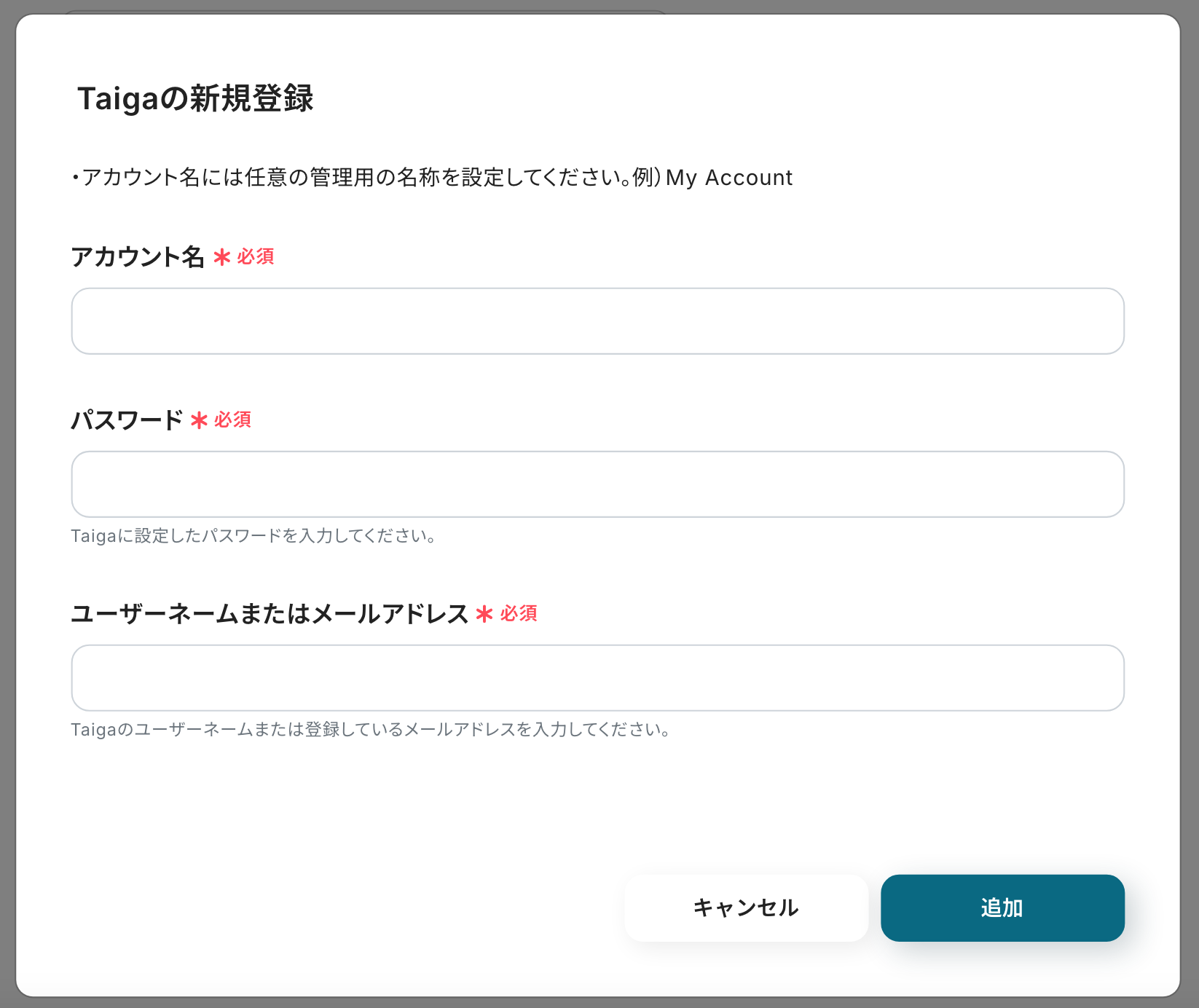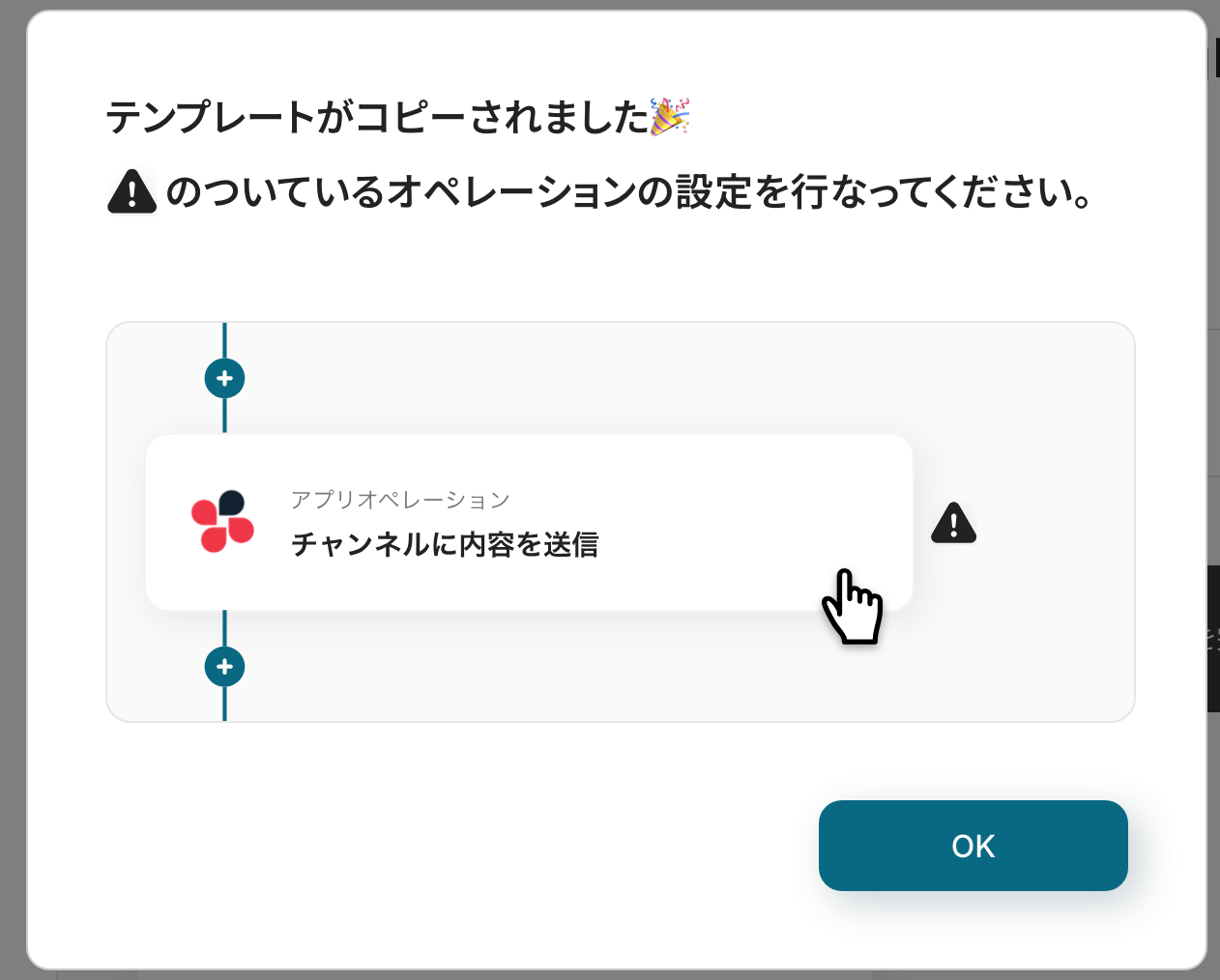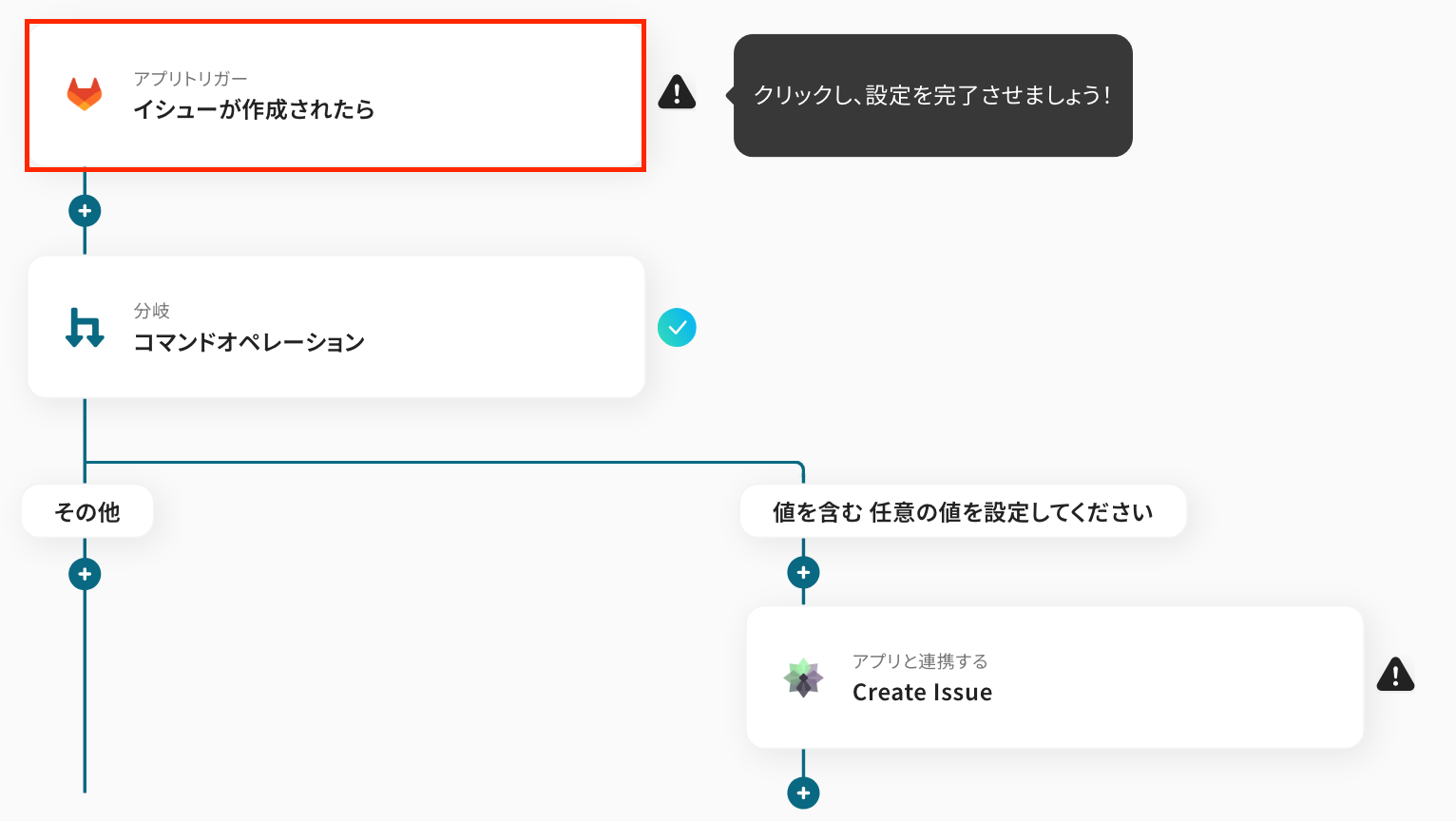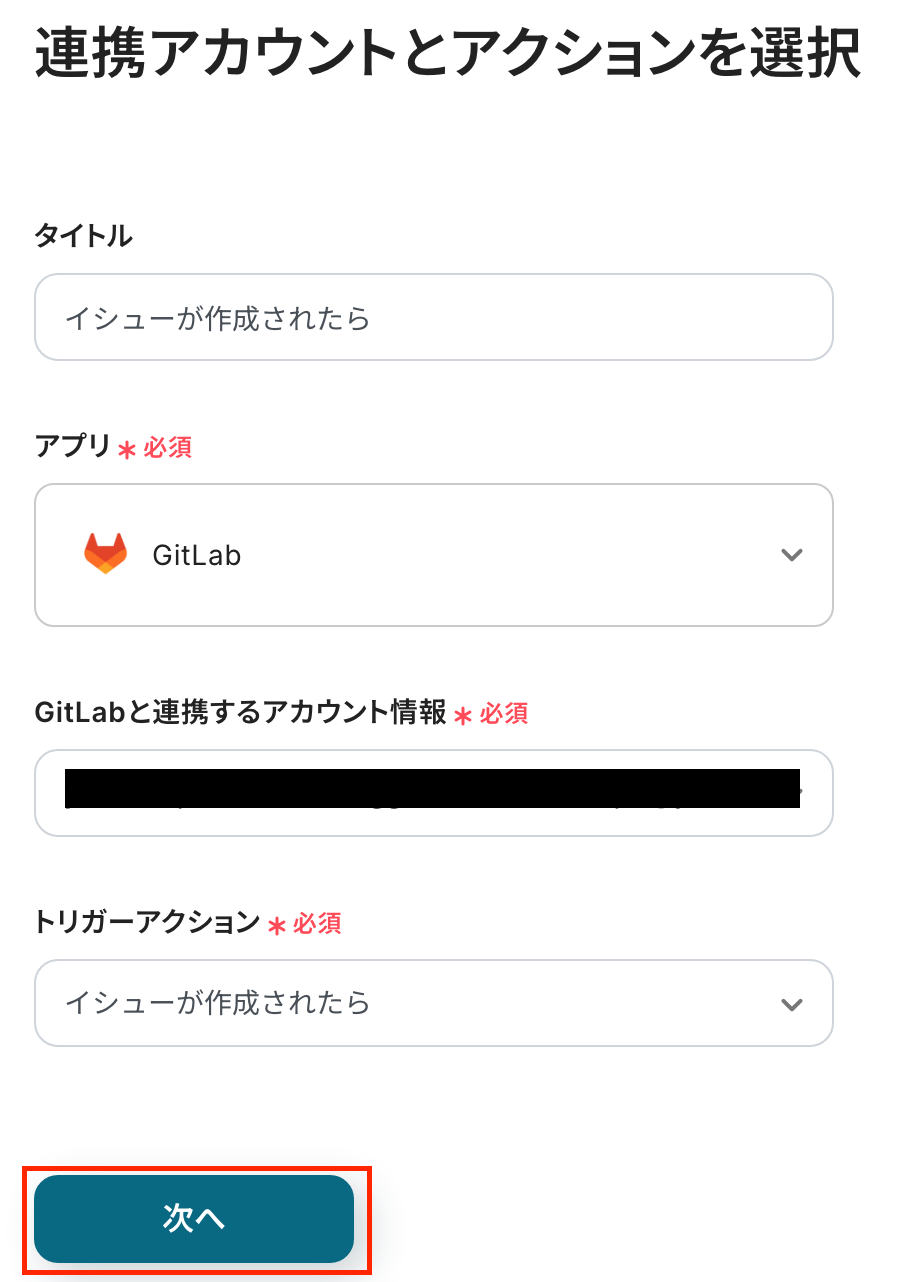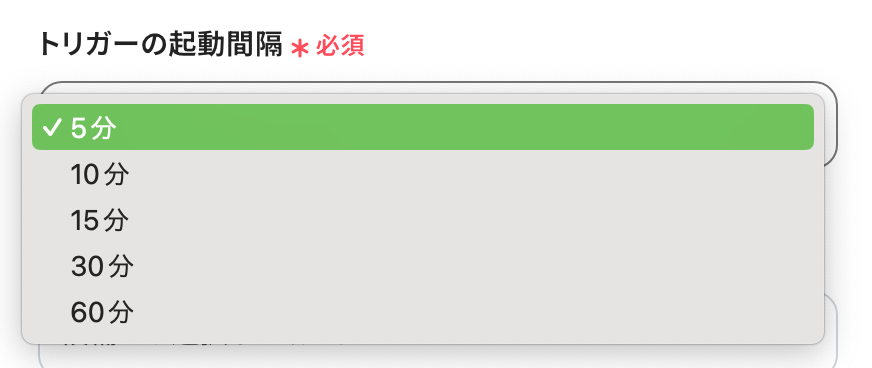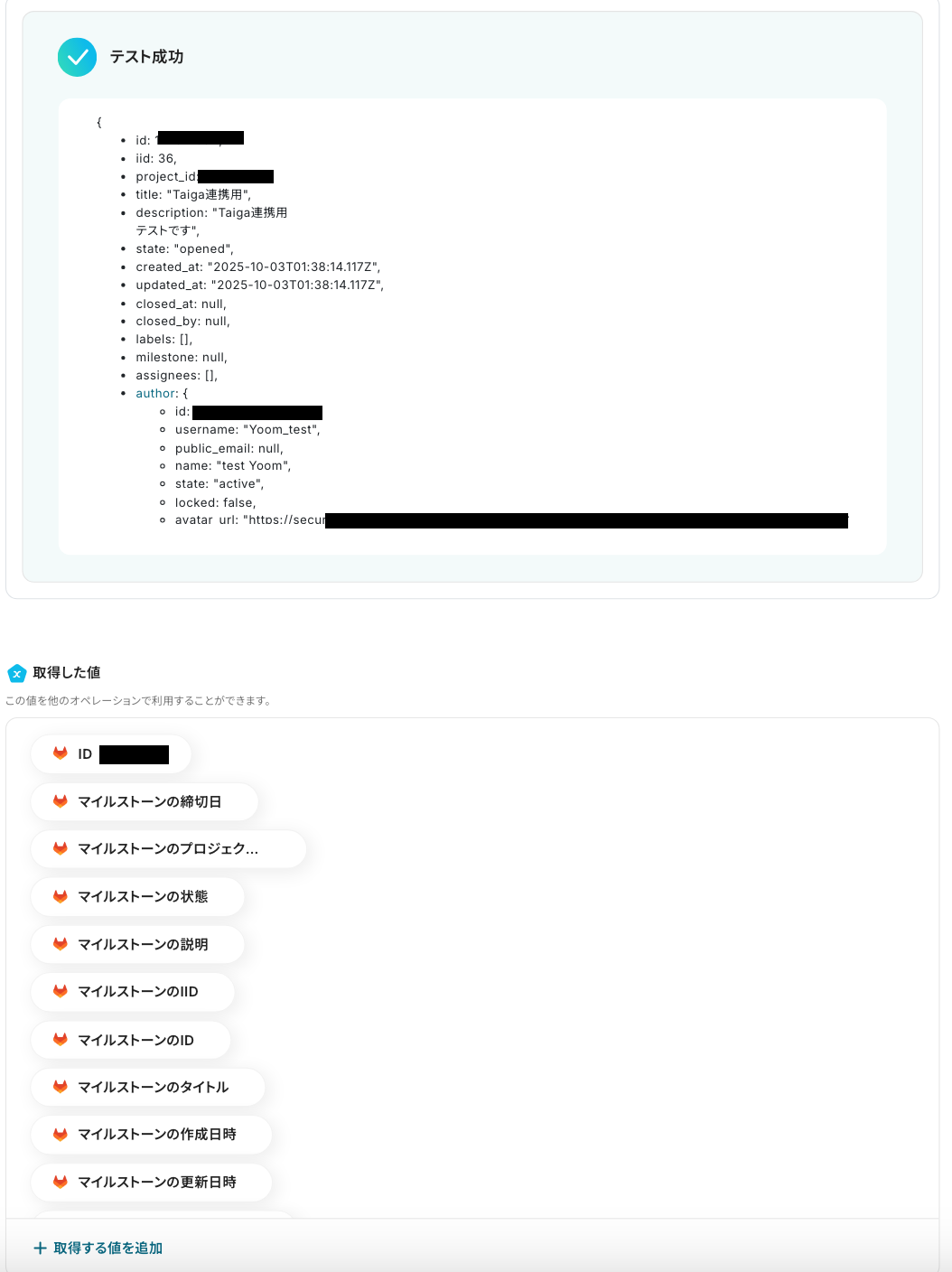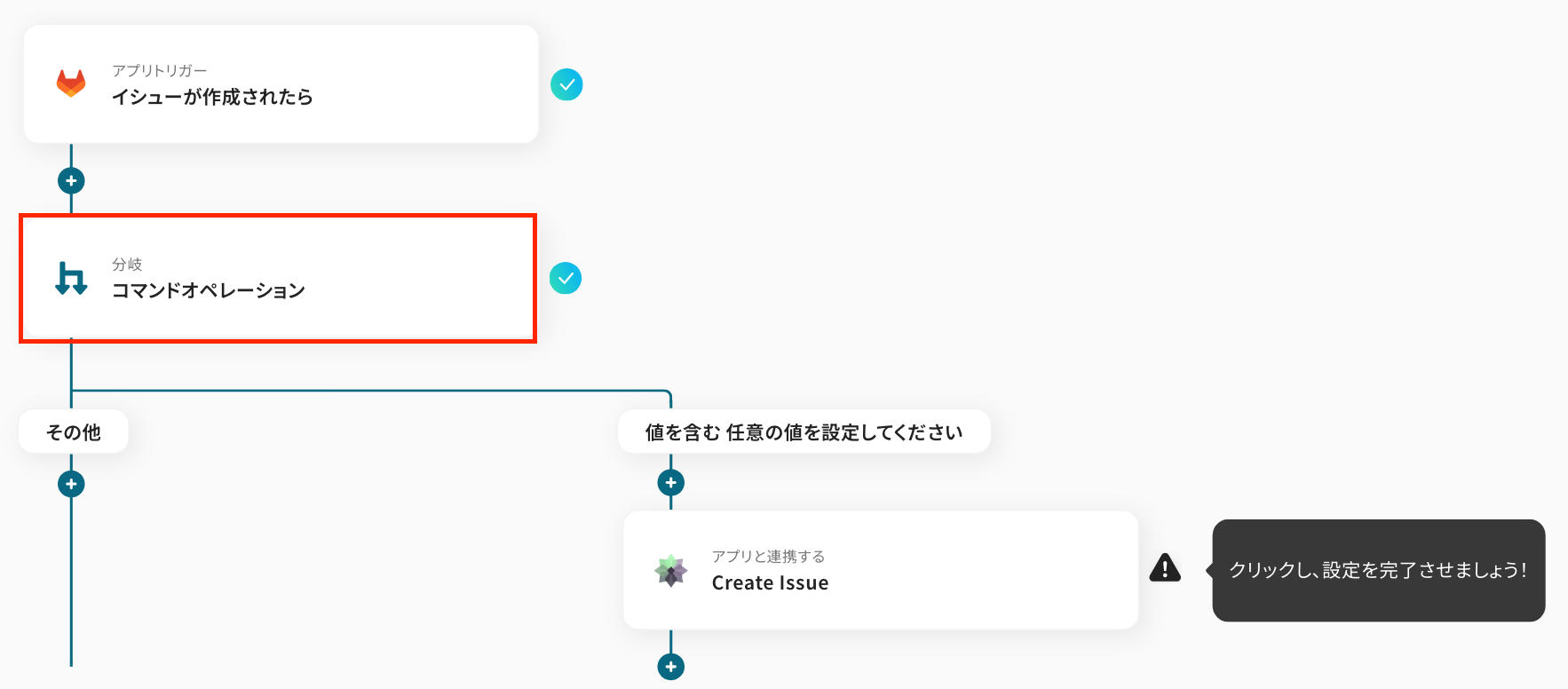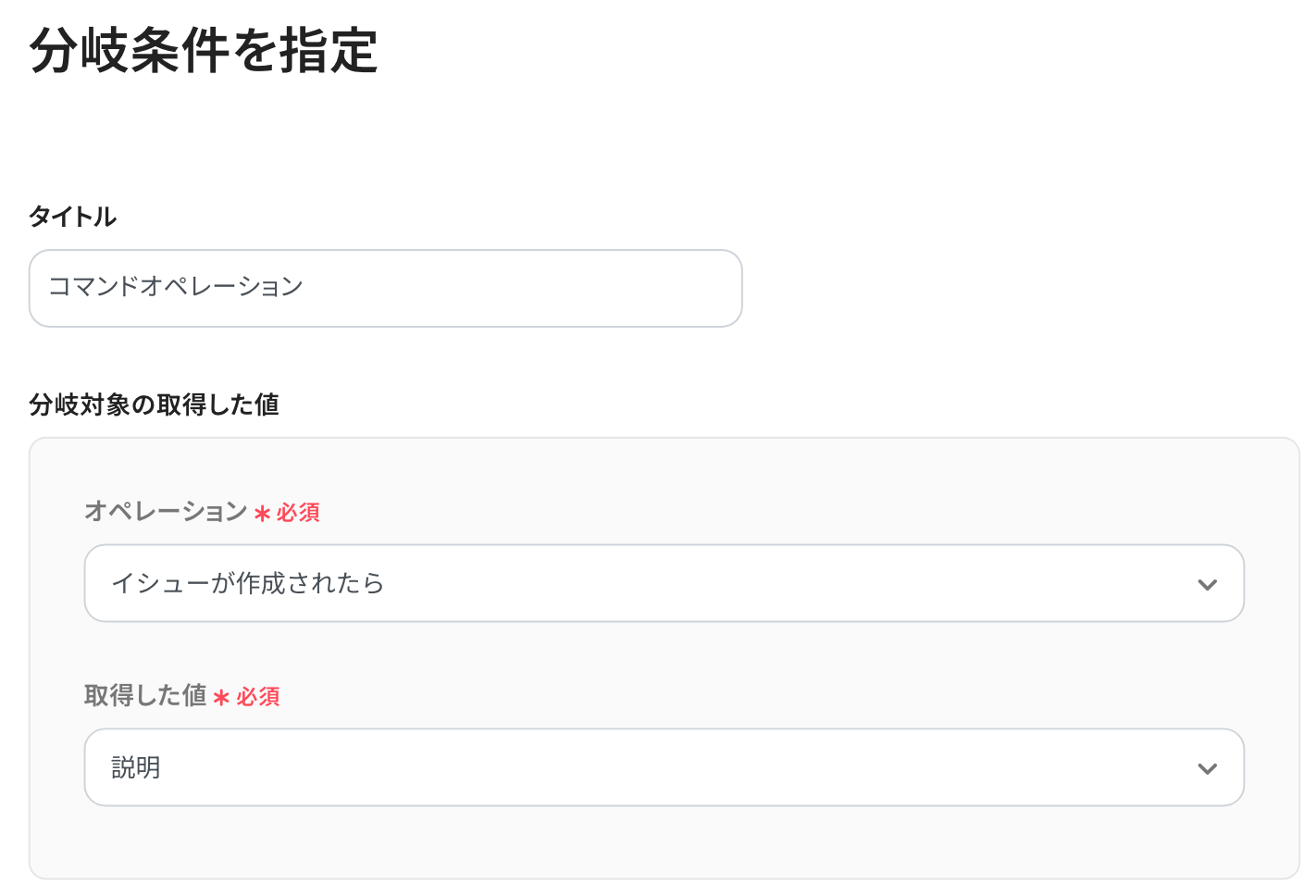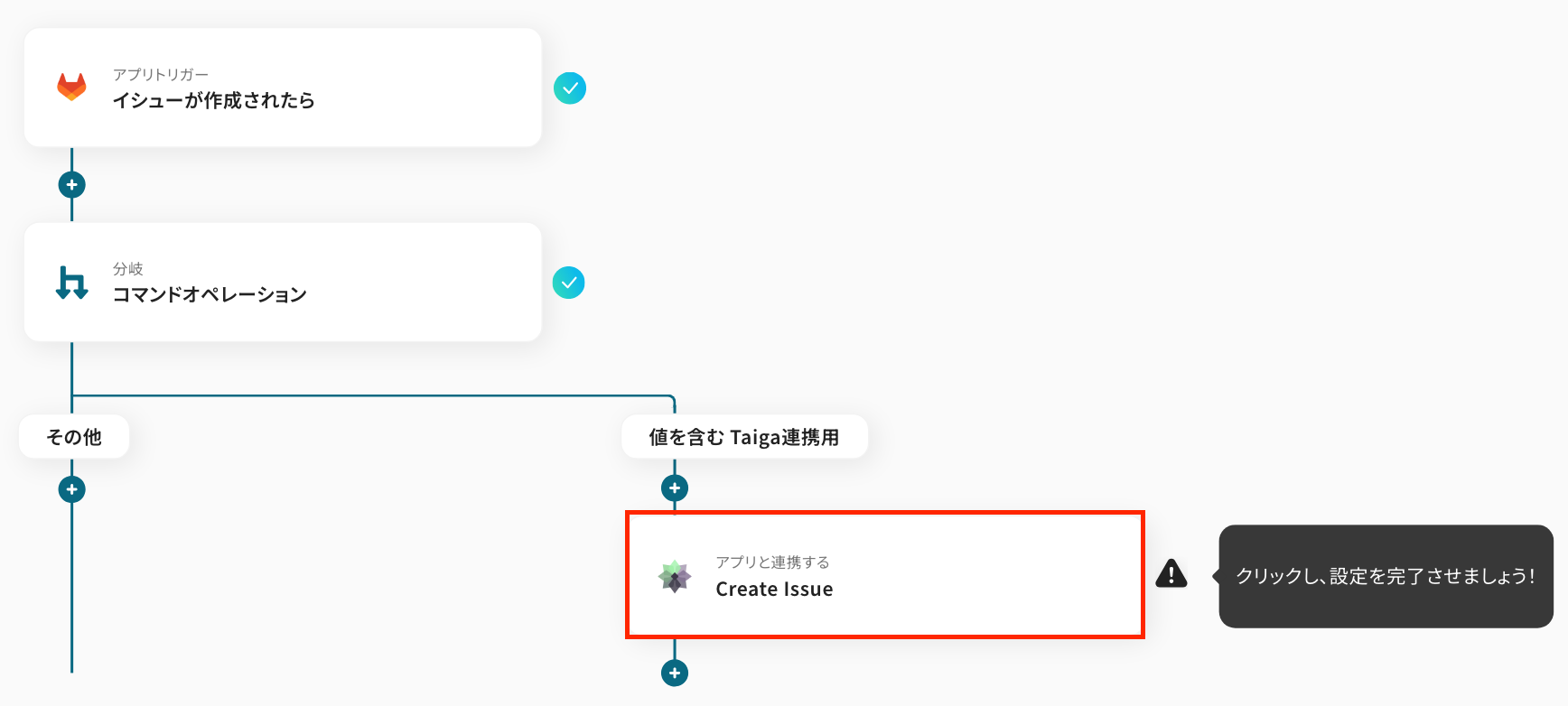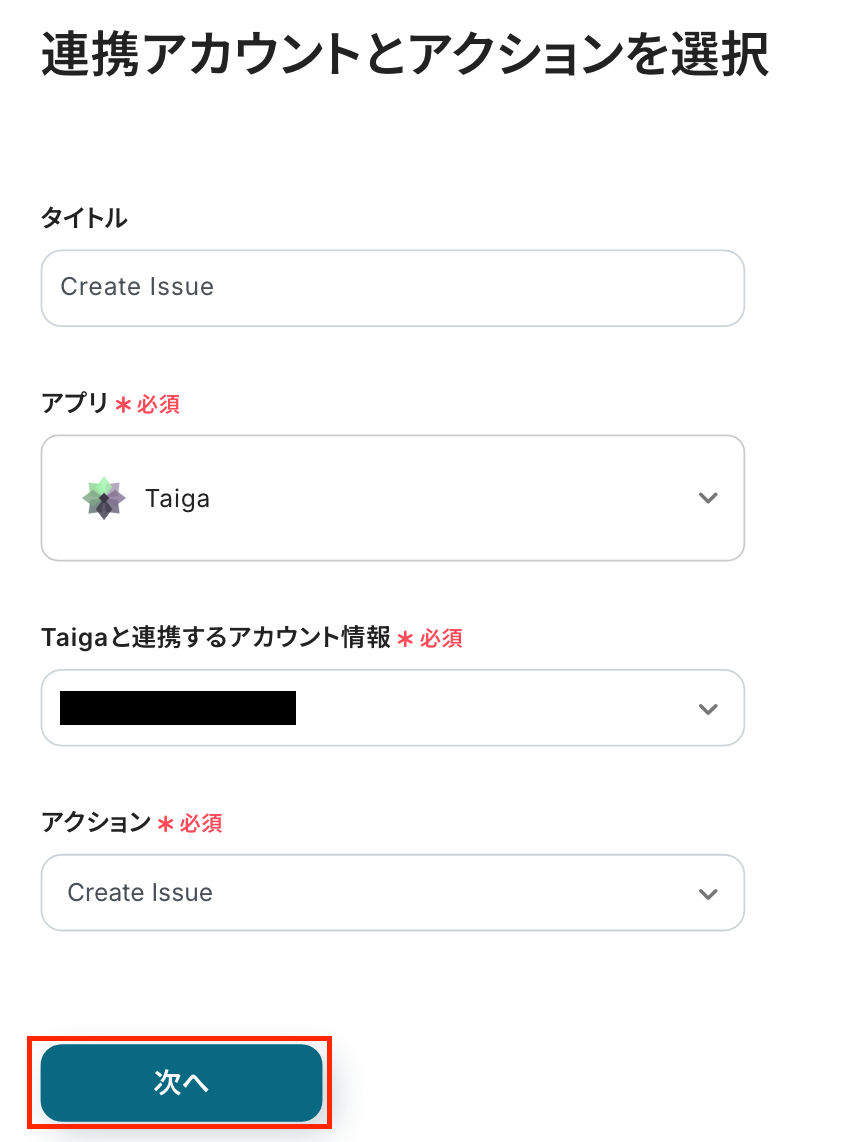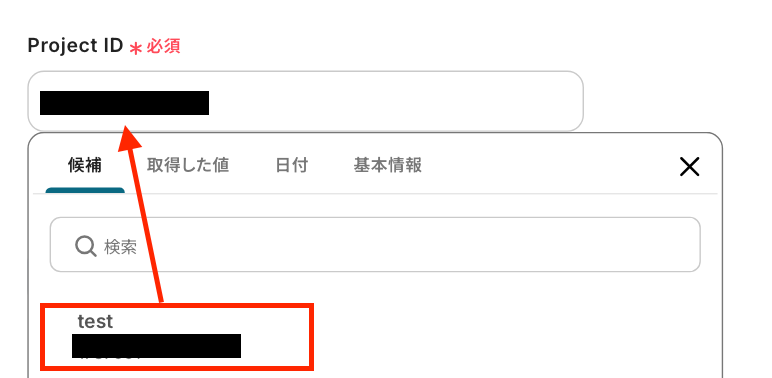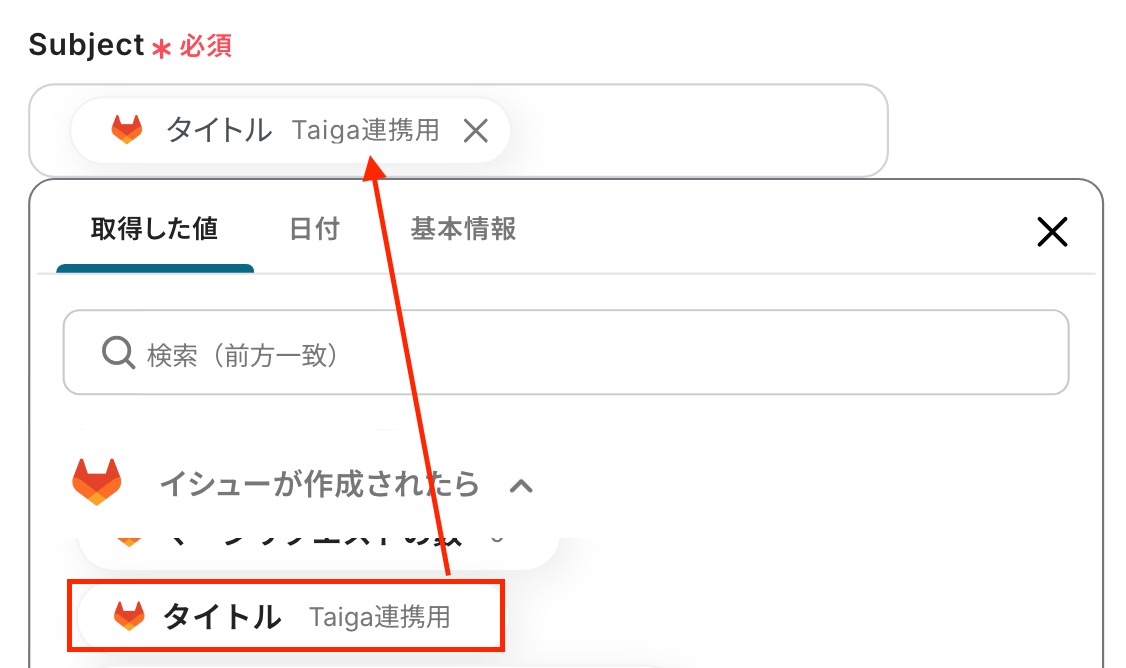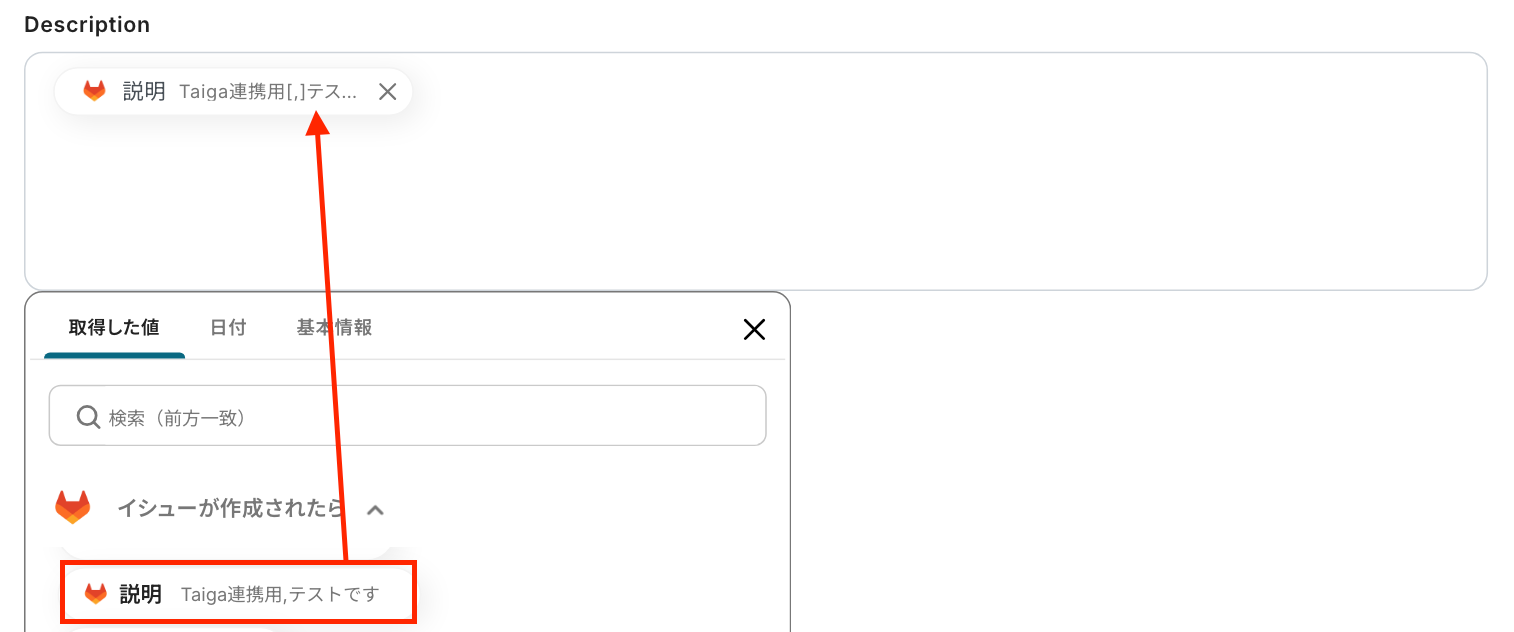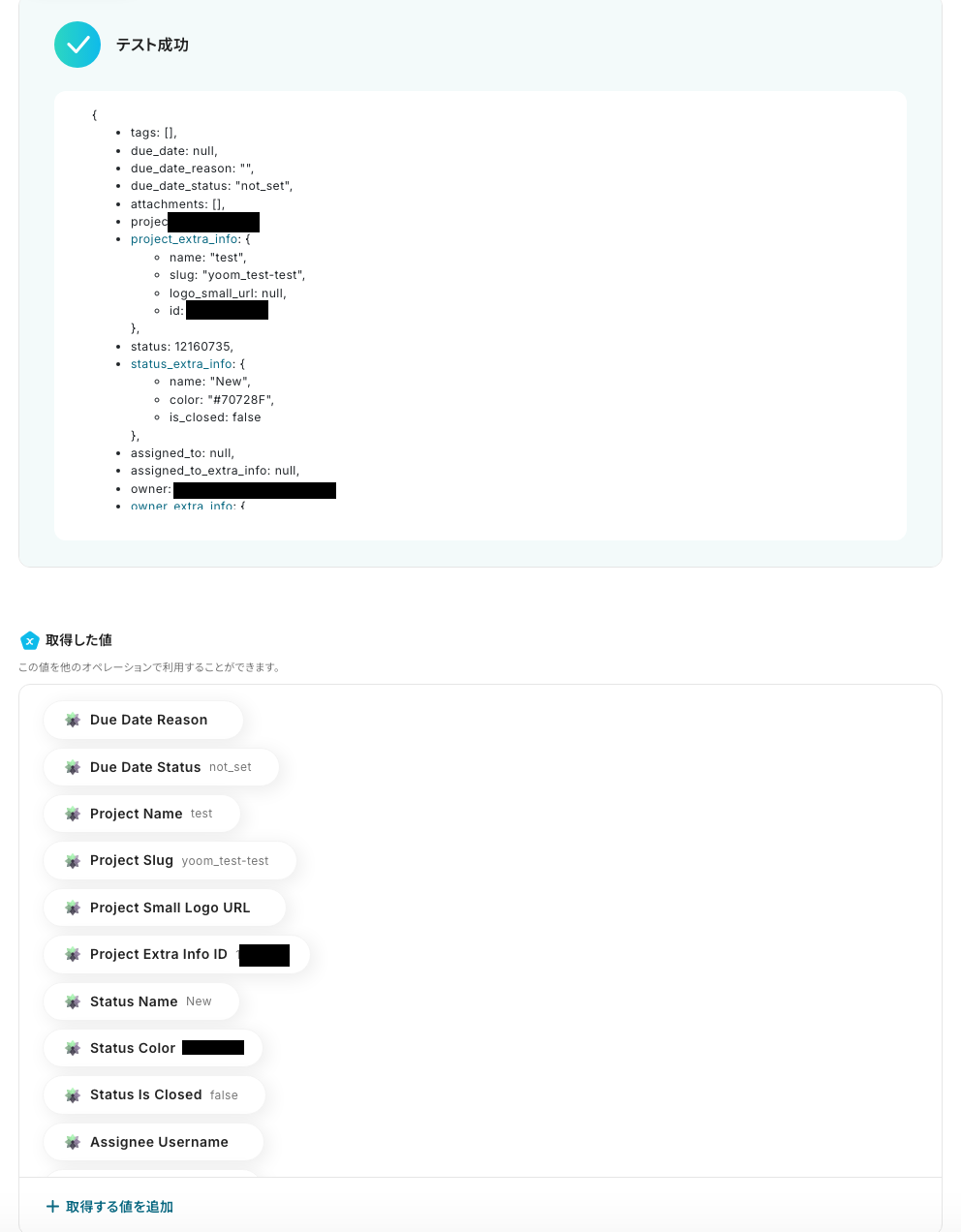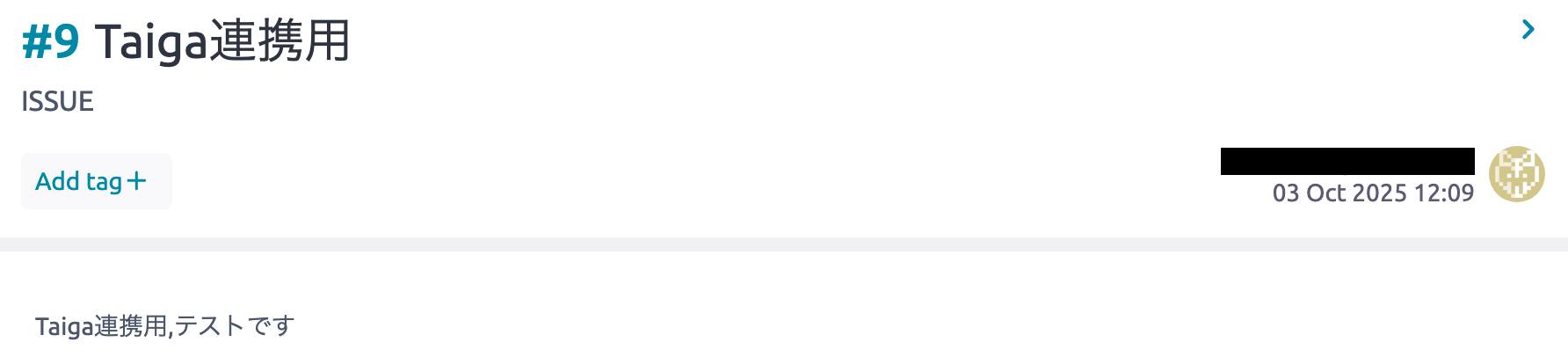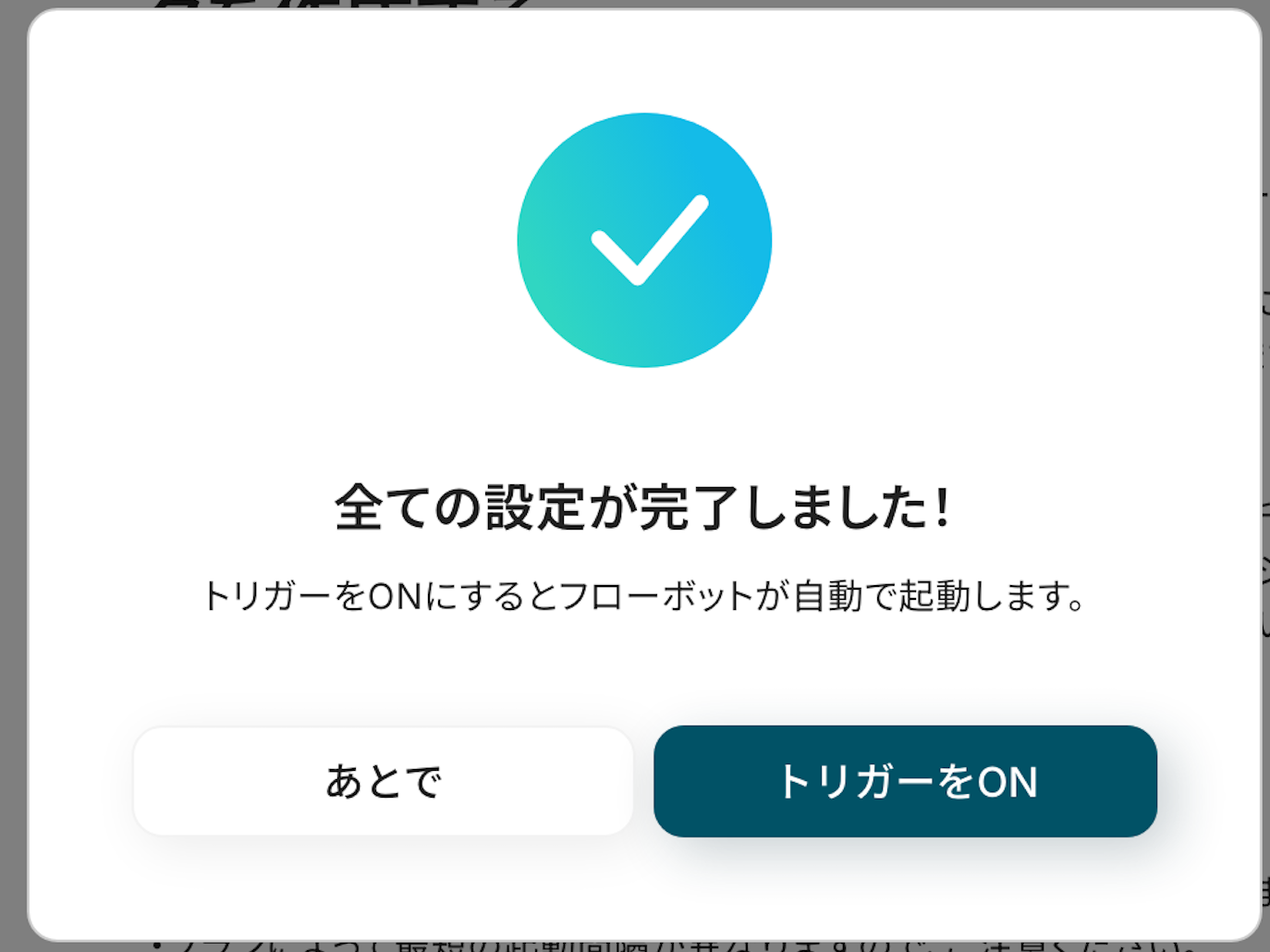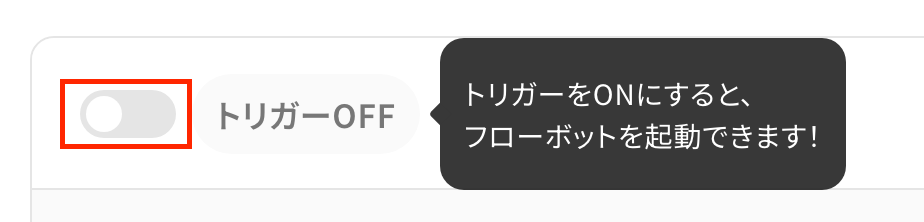GitLabで特定のイシューが作成されたら、TaigaにIssueを作成する
試してみる
■概要
開発プロジェクトにおいて、GitLabとTaigaを併用する中で、イシューの二重管理に手間を感じていませんか?
GitLabで作成されたイシューを都度Taigaへ手作業で転記するのは、時間がかかるだけでなく入力漏れなどのミスも発生しやすくなります。
このワークフローを活用すれば、GitLabとTaigaの連携を自動化し、イシューが作成された際にTaigaへも自動でIssueが作成されるため、こうした課題をスムーズに解消できます。
■このテンプレートをおすすめする方
・GitLabとTaigaを併用し、イシュー管理の二重入力に手間を感じている開発者の方
・プロジェクト管理ツールとしてTaigaとGitLabの連携を効率化したいプロジェクトマネージャーの方
・手作業によるタスクの転記ミスをなくし、プロジェクトの進行を円滑にしたいチームリーダーの方
■注意事項
・GitLab、TaigaのそれぞれとYoomを連携してください。
・トリガーは5分、10分、15分、30分、60分の間隔で起動間隔を選択できます。
・プランによって最短の起動間隔が異なりますので、ご注意ください。
・分岐はミニプラン以上のプランでご利用いただける機能(オペレーション)となっております。フリープランの場合は設定しているフローボットのオペレーションはエラーとなりますので、ご注意ください。
・ミニプランなどの有料プランは、2週間の無料トライアルを行うことが可能です。無料トライアル中には制限対象のアプリや機能(オペレーション)を使用することができます。
「GitLabとTaigaでプロジェクトを管理しているけど、双方の情報を手動で同期させるのが大変…」
「GitLabで作成したイシューを、Taigaにも一つひとつ手作業で登録していて、手間がかかる上にミスも起きやすい…」
このように、複数のツール間での手作業によるデータ連携に、非効率さや限界を感じていませんか?
もし、GitLabで新しいイシューが作成された際に、その情報が自動でTaigaにもIssueとして登録される仕組みがあれば、これらの煩わしい作業から解放され、開発やプロジェクト管理といったより重要な業務に集中できる時間を生み出せるかもしれません!
今回ご紹介する自動化の設定は、プログラミングの知識がなくても簡単に設定できます。
これまで自動化を試したことがない方でもすぐに業務を効率化できますので、ぜひこの機会に導入して作業をもっと楽にしましょう!
とにかく早く試したい方へ
YoomにはGitLabとTaigaを連携するためのテンプレートが用意されているので、今すぐ試したい方は以下よりバナーをクリックしてスタートしましょう!
GitLabで特定のイシューが作成されたら、TaigaにIssueを作成する
試してみる
■概要
開発プロジェクトにおいて、GitLabとTaigaを併用する中で、イシューの二重管理に手間を感じていませんか?
GitLabで作成されたイシューを都度Taigaへ手作業で転記するのは、時間がかかるだけでなく入力漏れなどのミスも発生しやすくなります。
このワークフローを活用すれば、GitLabとTaigaの連携を自動化し、イシューが作成された際にTaigaへも自動でIssueが作成されるため、こうした課題をスムーズに解消できます。
■このテンプレートをおすすめする方
・GitLabとTaigaを併用し、イシュー管理の二重入力に手間を感じている開発者の方
・プロジェクト管理ツールとしてTaigaとGitLabの連携を効率化したいプロジェクトマネージャーの方
・手作業によるタスクの転記ミスをなくし、プロジェクトの進行を円滑にしたいチームリーダーの方
■注意事項
・GitLab、TaigaのそれぞれとYoomを連携してください。
・トリガーは5分、10分、15分、30分、60分の間隔で起動間隔を選択できます。
・プランによって最短の起動間隔が異なりますので、ご注意ください。
・分岐はミニプラン以上のプランでご利用いただける機能(オペレーション)となっております。フリープランの場合は設定しているフローボットのオペレーションはエラーとなりますので、ご注意ください。
・ミニプランなどの有料プランは、2週間の無料トライアルを行うことが可能です。無料トライアル中には制限対象のアプリや機能(オペレーション)を使用することができます。
GitLabとTaigaを連携してできること
GitLabとTaigaのAPIを連携すれば、これまで手動で行っていたツール間の情報共有を自動化し、業務効率を向上させることが可能になります。
例えば、GitLabで作成されたイシューの情報を、自動的にTaigaにIssueとして登録することができます。
ここでは、具体的な自動化の例をご紹介しますので、気になる内容があれば、ぜひクリックしてみてください!
GitLabで特定のイシューが作成されたら、TaigaにIssueを作成する
GitLabで特定の条件に合致するイシューが作成された際に、その情報を自動で抽出し、Taigaに新しいIssueとして作成する連携です。
開発チームとプロジェクト管理チーム間の情報転記の手間を減らし、転記漏れや入力ミスを防ぎます。
情報がスピーディーに同期されるため、常に最新の状況を両チームで共有しながら迅速にプロジェクトを進行させることが可能になります。
GitLabで特定のイシューが作成されたら、TaigaにIssueを作成する
試してみる
■概要
開発プロジェクトにおいて、GitLabとTaigaを併用する中で、イシューの二重管理に手間を感じていませんか?
GitLabで作成されたイシューを都度Taigaへ手作業で転記するのは、時間がかかるだけでなく入力漏れなどのミスも発生しやすくなります。
このワークフローを活用すれば、GitLabとTaigaの連携を自動化し、イシューが作成された際にTaigaへも自動でIssueが作成されるため、こうした課題をスムーズに解消できます。
■このテンプレートをおすすめする方
・GitLabとTaigaを併用し、イシュー管理の二重入力に手間を感じている開発者の方
・プロジェクト管理ツールとしてTaigaとGitLabの連携を効率化したいプロジェクトマネージャーの方
・手作業によるタスクの転記ミスをなくし、プロジェクトの進行を円滑にしたいチームリーダーの方
■注意事項
・GitLab、TaigaのそれぞれとYoomを連携してください。
・トリガーは5分、10分、15分、30分、60分の間隔で起動間隔を選択できます。
・プランによって最短の起動間隔が異なりますので、ご注意ください。
・分岐はミニプラン以上のプランでご利用いただける機能(オペレーション)となっております。フリープランの場合は設定しているフローボットのオペレーションはエラーとなりますので、ご注意ください。
・ミニプランなどの有料プランは、2週間の無料トライアルを行うことが可能です。無料トライアル中には制限対象のアプリや機能(オペレーション)を使用することができます。
GitLabとTaigaの連携フローを作ってみよう
それでは、さっそく実際にGitLabとTaigaを連携したフローを作成してみましょう!
今回はYoomを使用して、ノーコードでGitLabとTaigaの連携を進めていきますので、もしまだYoomのアカウントをお持ちでない場合は、こちらの登録フォームからアカウントを発行しておきましょう。
※今回連携するアプリの公式サイト:GitLab/Taiga
[Yoomとは]
フローの作成方法
今回は「GitLabで特定のイシューが作成されたら、TaigaにIssueを作成する」フローを作成していきます!
作成の流れは大きく分けて以下です。
- GitLabとTaigaをマイアプリ連携
- 該当のテンプレートをコピー
- GitLabのトリガー設定、コマンドオペレーションの設定、Taigaのアクション設定
- トリガーをONにし、フローが起動するかを確認
GitLabで特定のイシューが作成されたら、TaigaにIssueを作成する
試してみる
■概要
開発プロジェクトにおいて、GitLabとTaigaを併用する中で、イシューの二重管理に手間を感じていませんか?
GitLabで作成されたイシューを都度Taigaへ手作業で転記するのは、時間がかかるだけでなく入力漏れなどのミスも発生しやすくなります。
このワークフローを活用すれば、GitLabとTaigaの連携を自動化し、イシューが作成された際にTaigaへも自動でIssueが作成されるため、こうした課題をスムーズに解消できます。
■このテンプレートをおすすめする方
・GitLabとTaigaを併用し、イシュー管理の二重入力に手間を感じている開発者の方
・プロジェクト管理ツールとしてTaigaとGitLabの連携を効率化したいプロジェクトマネージャーの方
・手作業によるタスクの転記ミスをなくし、プロジェクトの進行を円滑にしたいチームリーダーの方
■注意事項
・GitLab、TaigaのそれぞれとYoomを連携してください。
・トリガーは5分、10分、15分、30分、60分の間隔で起動間隔を選択できます。
・プランによって最短の起動間隔が異なりますので、ご注意ください。
・分岐はミニプラン以上のプランでご利用いただける機能(オペレーション)となっております。フリープランの場合は設定しているフローボットのオペレーションはエラーとなりますので、ご注意ください。
・ミニプランなどの有料プランは、2週間の無料トライアルを行うことが可能です。無料トライアル中には制限対象のアプリや機能(オペレーション)を使用することができます。
ステップ1:GitLabとTaigaをマイアプリ連携
ここでは、Yoomとそれぞれのアプリを連携して、操作が行えるようにしていきます。
まずは基本的な設定方法を解説しているナビをご覧ください!
それではここから今回のフローで使用するアプリのマイアプリ登録方法を解説します。
【GitLabのマイアプリ連携】
以下の手順をご参照ください。
【Taigaのマイアプリ連携】
検索窓にTaigaと検索し、選択しましょう。

以下の画面が表示されたら、「アカウント名」・「パスワード」・「ユーザーネームまたはメールアドレス」を入力してください。
入力欄下の注釈に沿って、設定しましょう!
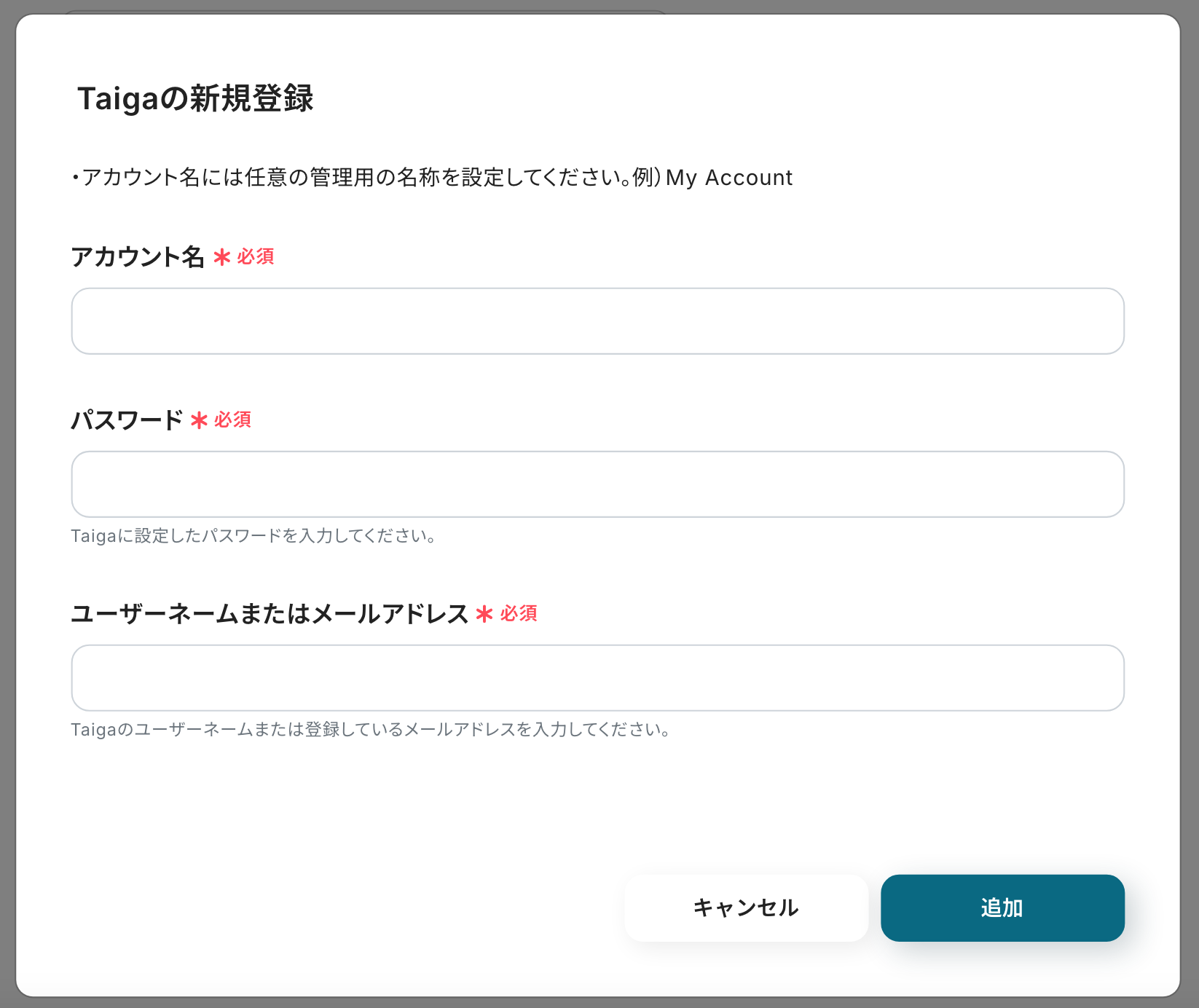
ステップ2:テンプレートをコピーする
これからいよいよフローを作っていきます!
簡単に設定できるようテンプレートを利用しているので、まずはこちらをコピーしましょう。
Yoomにログインし、以下バナーの「試してみる」をクリックしてください。
GitLabで特定のイシューが作成されたら、TaigaにIssueを作成する
試してみる
■概要
開発プロジェクトにおいて、GitLabとTaigaを併用する中で、イシューの二重管理に手間を感じていませんか?
GitLabで作成されたイシューを都度Taigaへ手作業で転記するのは、時間がかかるだけでなく入力漏れなどのミスも発生しやすくなります。
このワークフローを活用すれば、GitLabとTaigaの連携を自動化し、イシューが作成された際にTaigaへも自動でIssueが作成されるため、こうした課題をスムーズに解消できます。
■このテンプレートをおすすめする方
・GitLabとTaigaを併用し、イシュー管理の二重入力に手間を感じている開発者の方
・プロジェクト管理ツールとしてTaigaとGitLabの連携を効率化したいプロジェクトマネージャーの方
・手作業によるタスクの転記ミスをなくし、プロジェクトの進行を円滑にしたいチームリーダーの方
■注意事項
・GitLab、TaigaのそれぞれとYoomを連携してください。
・トリガーは5分、10分、15分、30分、60分の間隔で起動間隔を選択できます。
・プランによって最短の起動間隔が異なりますので、ご注意ください。
・分岐はミニプラン以上のプランでご利用いただける機能(オペレーション)となっております。フリープランの場合は設定しているフローボットのオペレーションはエラーとなりますので、ご注意ください。
・ミニプランなどの有料プランは、2週間の無料トライアルを行うことが可能です。無料トライアル中には制限対象のアプリや機能(オペレーション)を使用することができます。
ワークスペースに自動的にテンプレートがコピーされるので、次に表示された画面で「OK」をクリックしてください。
※コピーしたテンプレートは、「マイプロジェクト」から確認できます。
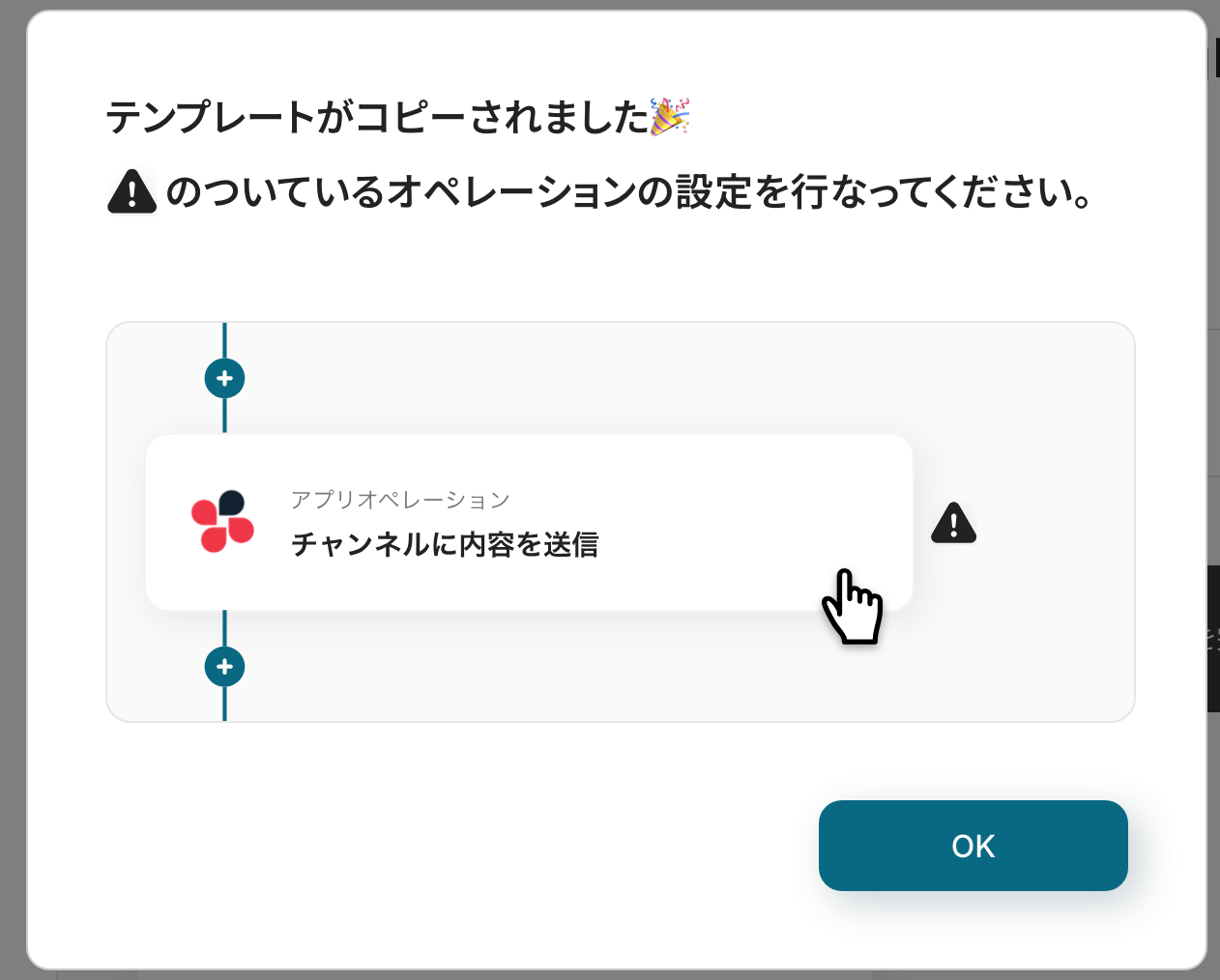
ステップ3:GitLabのトリガー設定
最初の設定です!
これから「GitLabで特定のイシューが作成されたら、TaigaにIssueを作成する」フローを設定していきます!
まずは、以下の赤枠をクリックしてください。
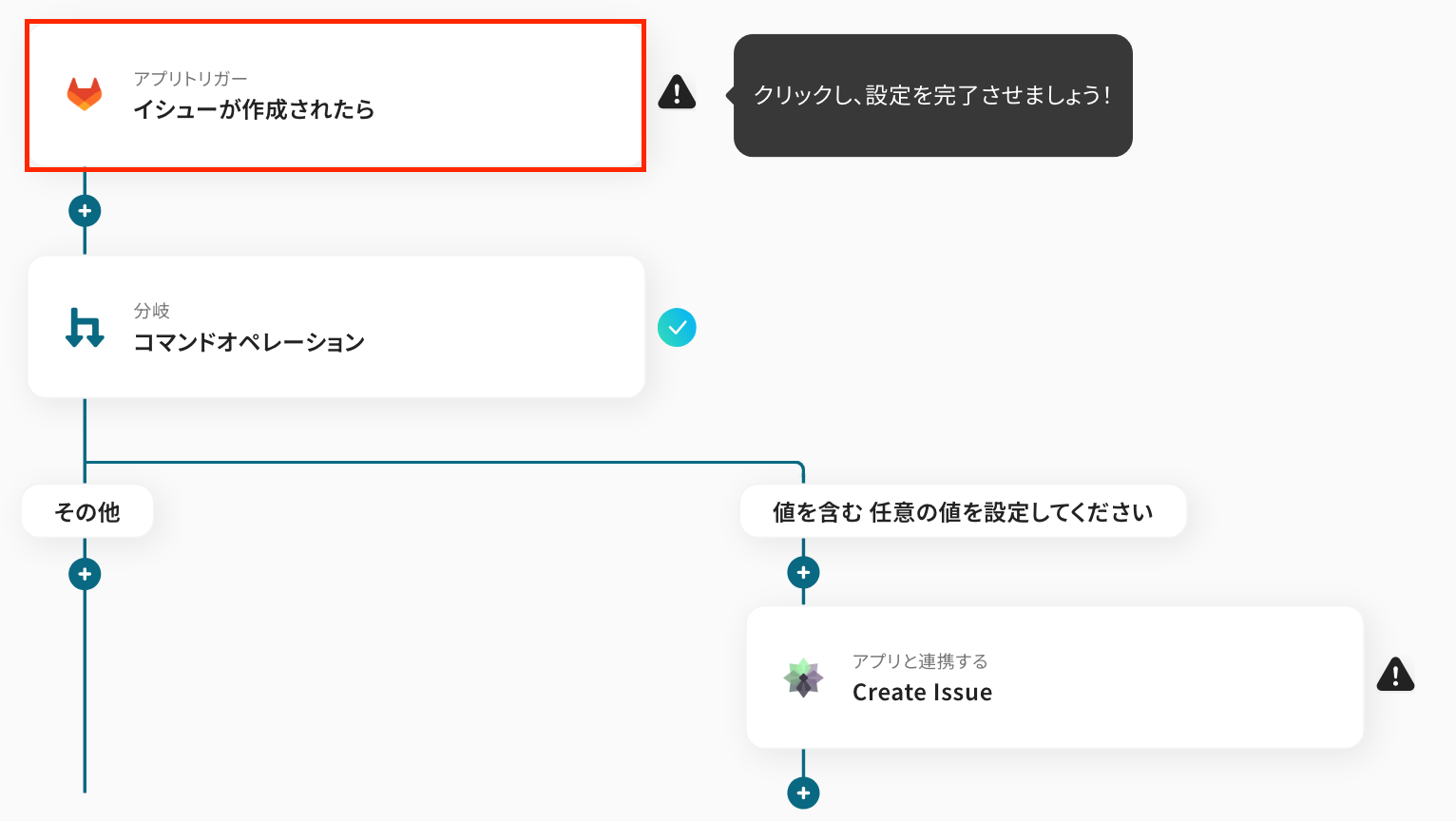
タイトルを任意で修正し、連携するアカウント情報を確認します。
アクションは「イシューが作成されたら」を設定したら、次の画面に進みましょう!
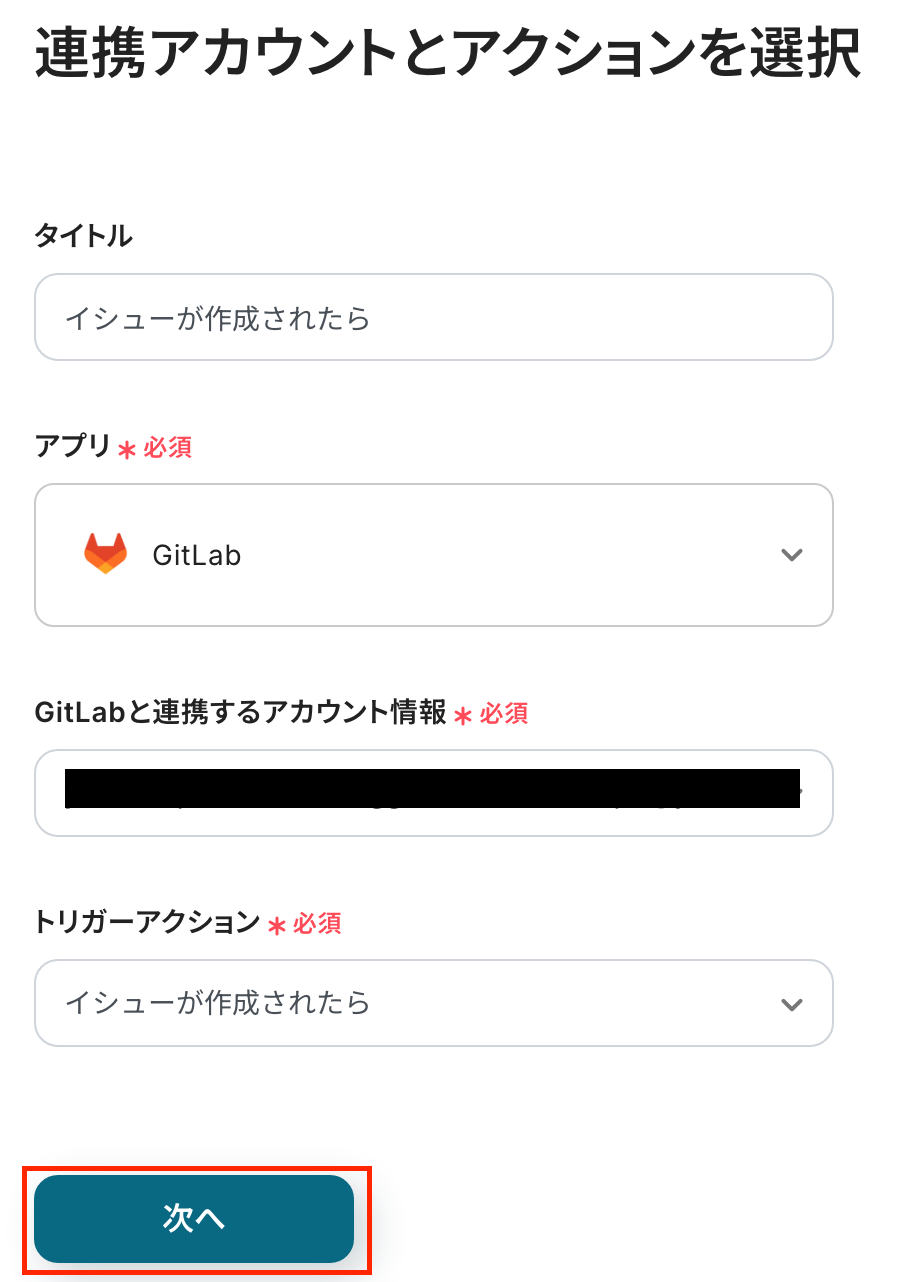
次の画面で、必須項目を入力します。
-
「トリガーの起動間隔」:5分・10分・15分・30分・60分から選択。
基本的にはご契約プランの最短起動間隔にしてお使いいただくことをおすすめします。
プランによって起動間隔の選択内容が異なるため、ご注意下さい。
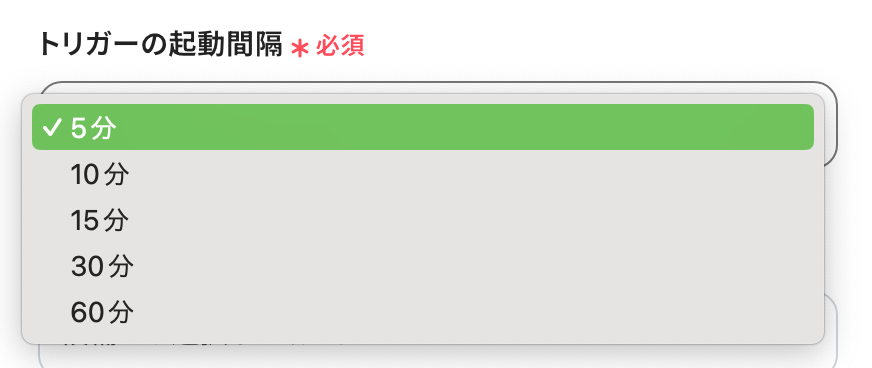
-
「プロジェクトID」:入力欄をクリックして表示される候補から選択します。

テストをする前に、GitLabにイシューを作成します。
今回はテスト用に以下を作成しました。

作成したら、Yoomの画面に戻り「テスト」をクリックしましょう!
テストに成功すると、取得した値が表示されます。
ここで取得した値を、後のアクションで利用します。
※取得した値とは?
トリガーやオペレーション設定時に、「テスト」を実行して取得した値のことを指します。
後続のオペレーション設定時の値として利用でき、フローボットを起動する度に変動した値となります。
先ほどテスト用に作成した内容が反映されていればOKです。
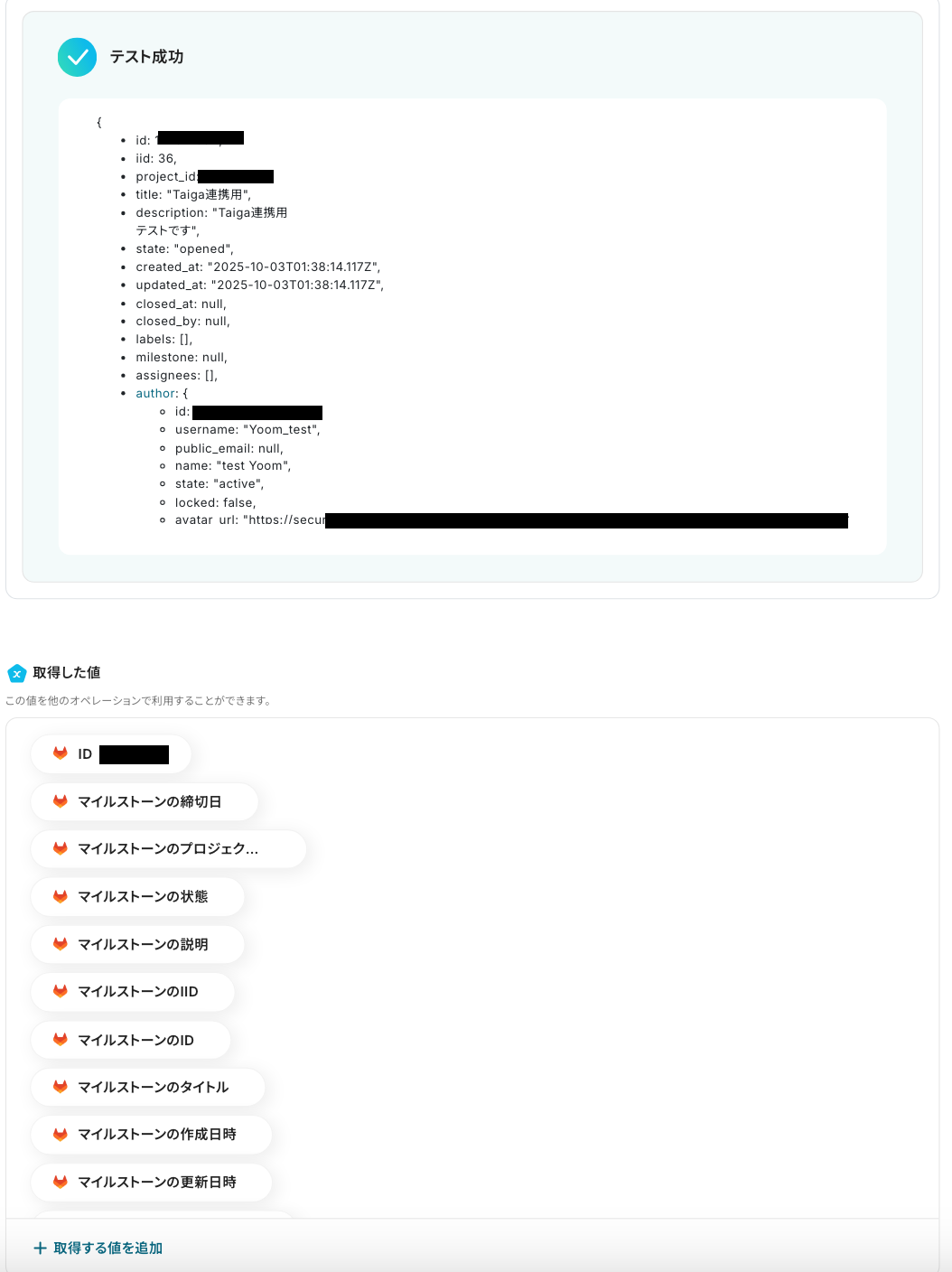
問題がなければ、「保存」をクリックしましょう。
これで、トリガー設定が完了です!
ステップ4:コマンドオペレーションの設定
ここでは、GitLabでイシューが作成された際に、処理を振り分けるための分岐条件を設定します。
以下の注意事項を確認後、赤枠部分をクリックしましょう!
※分岐はミニプラン以上のプランでご利用いただける機能(オペレーション)となっております。
フリープランの場合は設定しているフローボットのオペレーションはエラーとなりますので、ご注意ください。
ミニプランなどの有料プランは、2週間の無料トライアルを行うことが可能です。
無料トライアル中には制限対象のアプリや機能(オペレーション)を使用することができます。
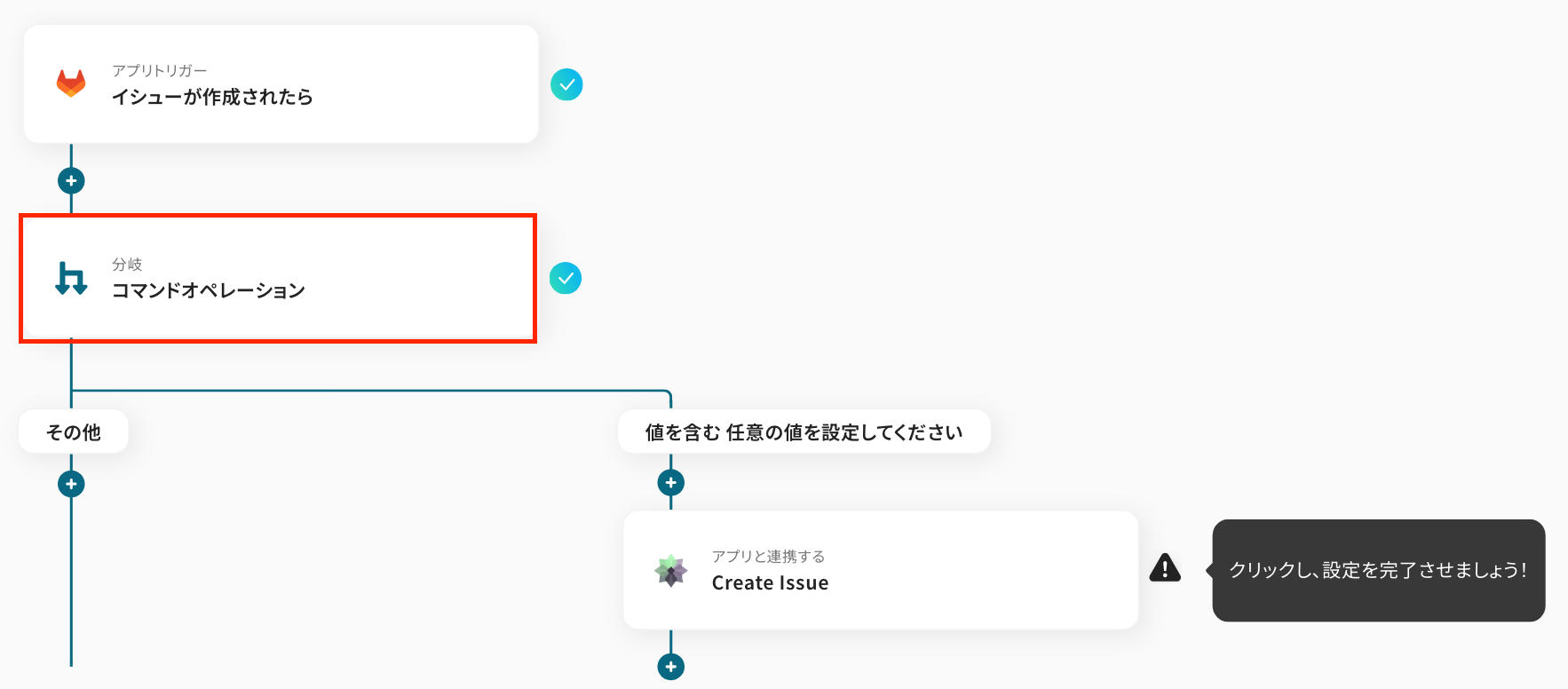
それでは、分岐の条件を指定していきます!
-
「分岐対象の取得した値」
-
「オペレーション」:「イシューが作成されたら」を選択しましょう。
イシューが作成されたことをきっかけにして、分岐が行われます。
-
「取得した値」:入力欄をクリックし、プルダウンから選択が可能です。
ここでは分岐対象を何にするかを設定します。
今回は「説明」を選択しました。
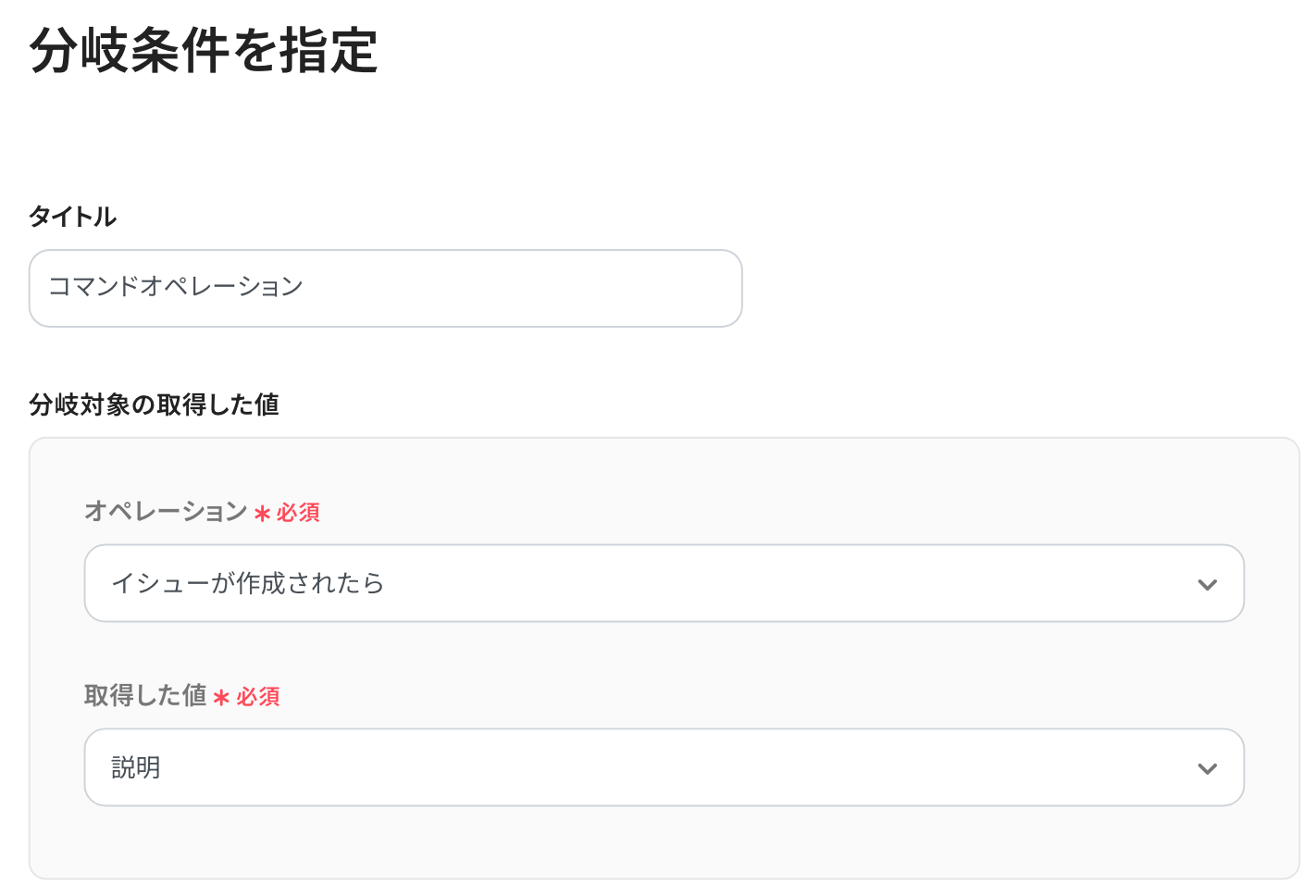
続いて、「分岐条件」を指定します。
ここでは「説明」に「Taiga連携用」という「値を含む」場合に分岐処理を行うように設定しました。
この条件に一致した場合のみ、次のステップに進む設定です。
「分岐条件を追加」から自由に追加ができるので、運用に合わせて設定してください。

最後に「保存する」をクリックして、次のステップに進みましょう!
ステップ5:Taigaのアクション設定
最後の設定です!ここでは、TaigaにIssueを作成する設定を行います。
赤枠部分をクリックしましょう!
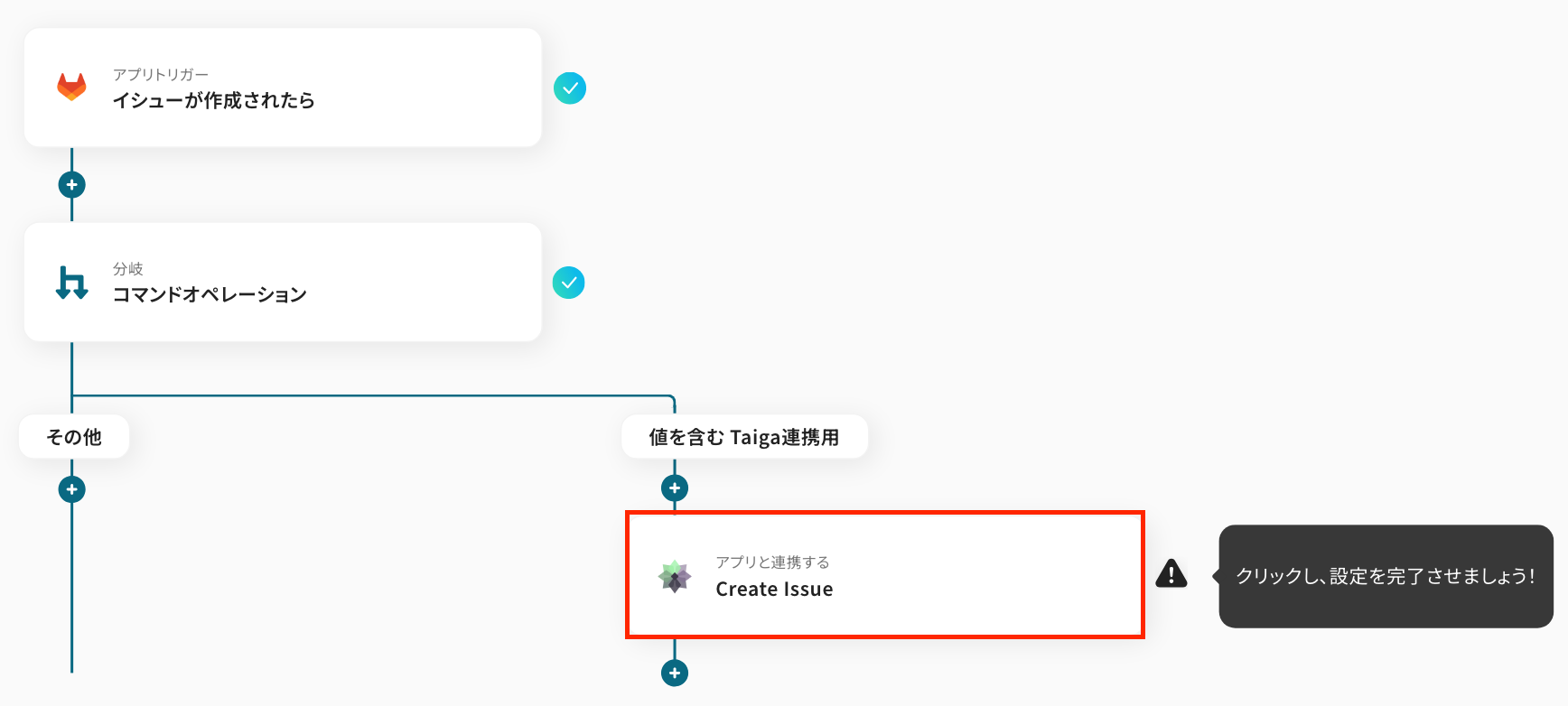
タイトルを任意で修正し、連携するアカウントを確認します。
アクションはそのままで次へ進みましょう!
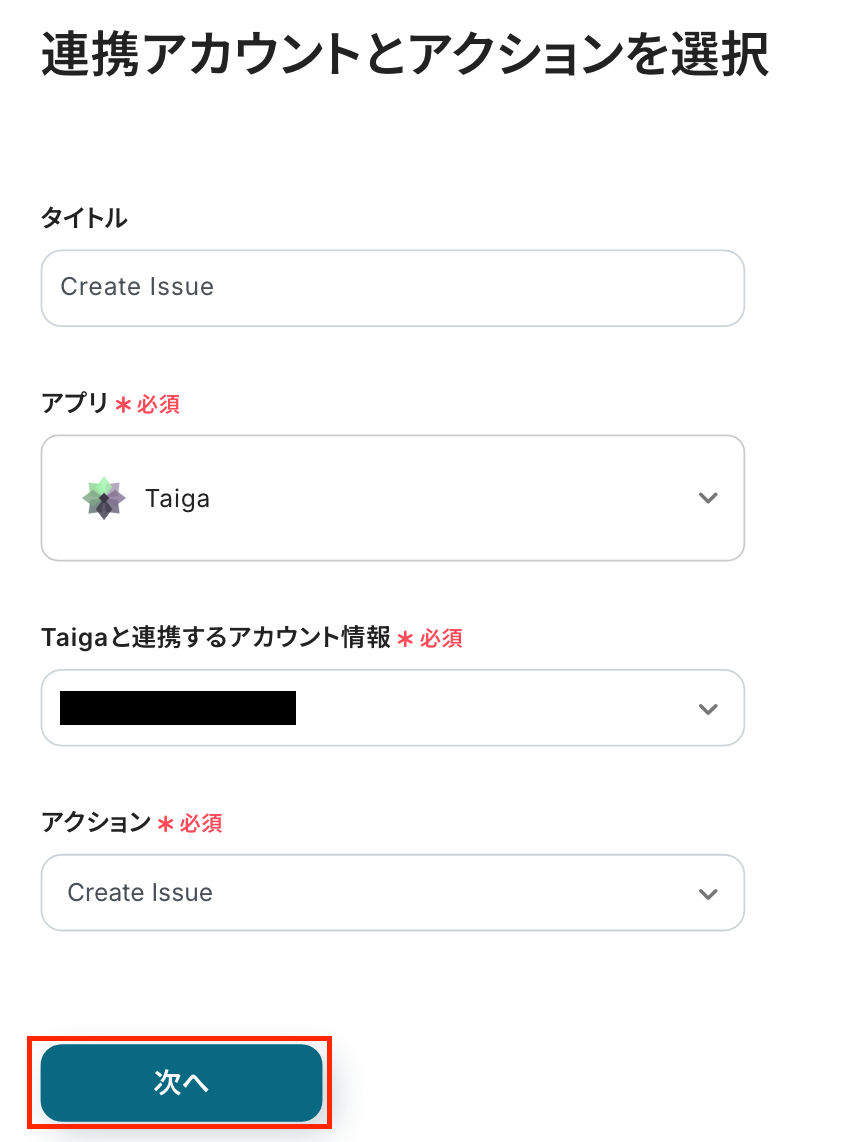
次の画面で、必須項目を設定していきます!
-
「Project ID」:入力欄をクリックして表示される候補から選択してください。
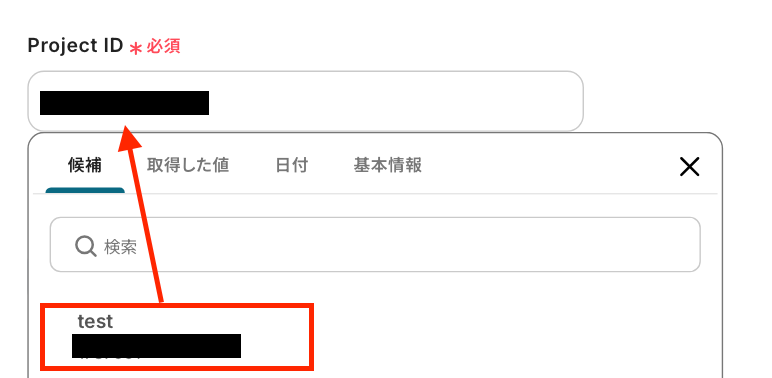
-
「Subject」:入力欄をクリックして表示される取得した値から設定します。
ここでは「タイトル」を選択しましょう。
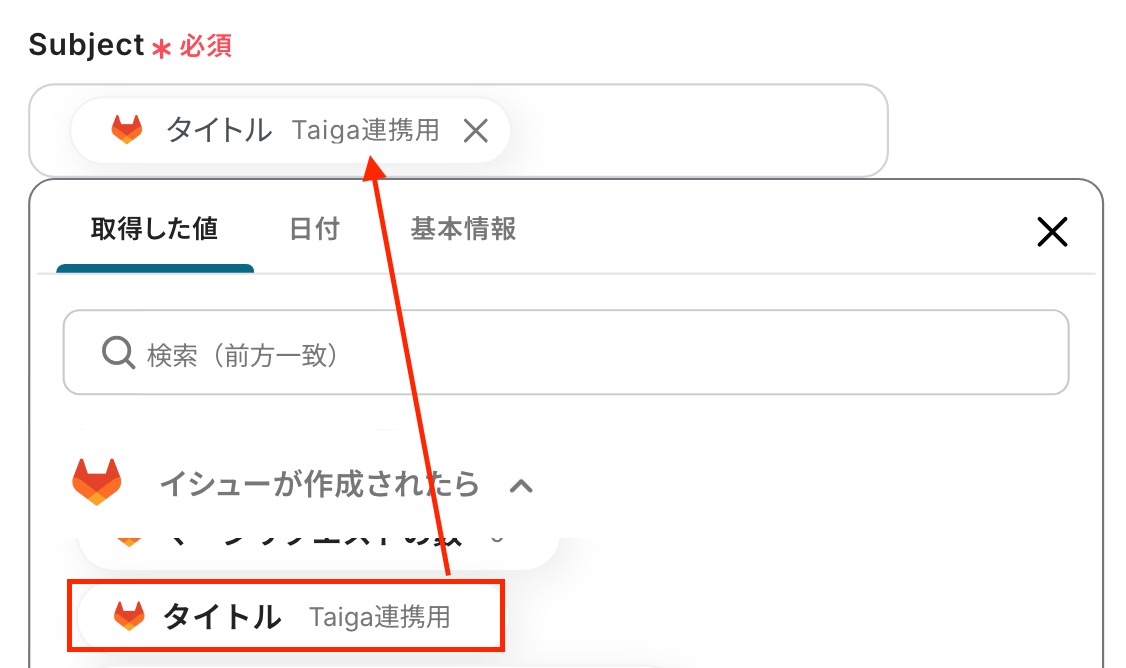
-
「Description」:入力欄をクリックして表示される取得した値から設定します。「説明」を選択してください。
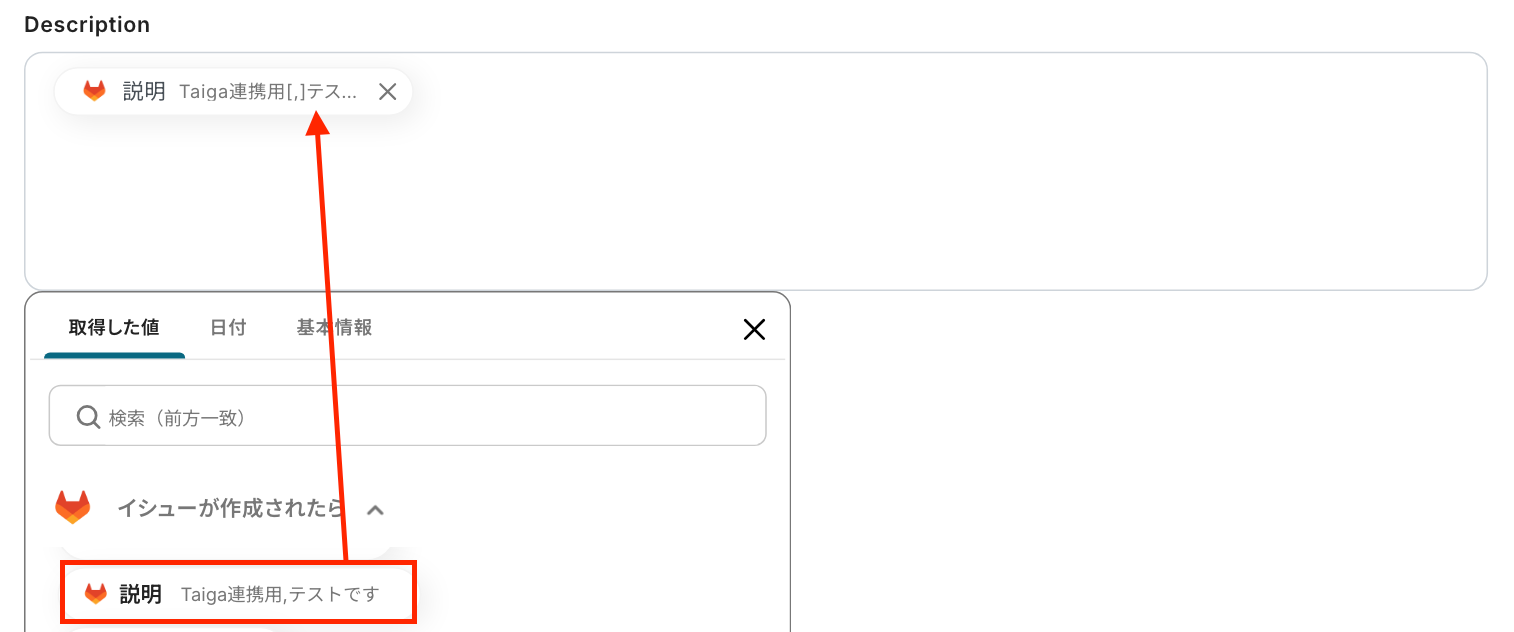
取得した値を利用することで、トリガーが起動するたびに最新の値を自動で引用できます。
他の項目を任意で設定したら、「テスト」をクリックします。
テストに成功すると取得した値が表示されます。
確認できたら、「保存する」を押してください。
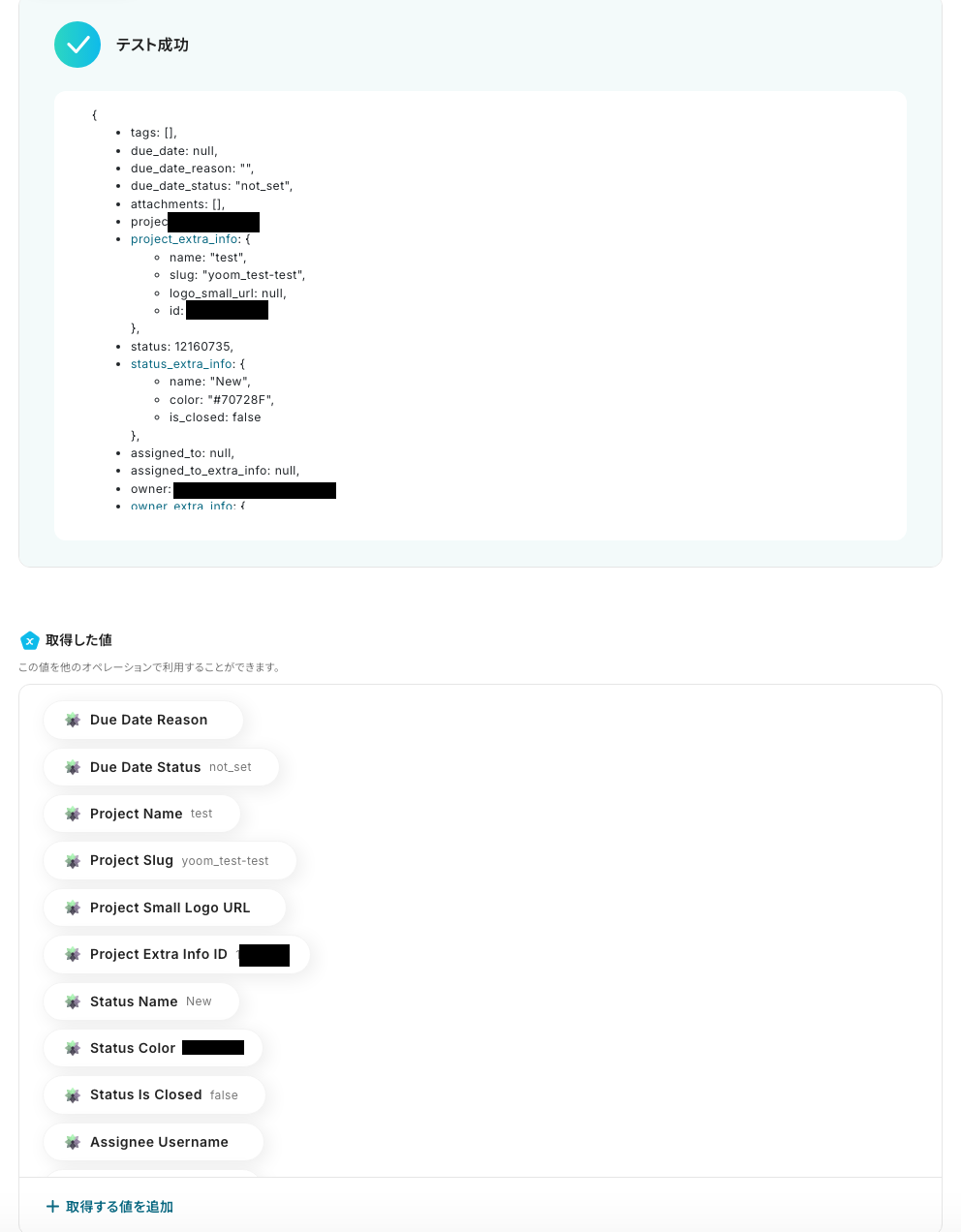
最後にTaigaに移動して、Issueが作成されたか確認をしてください。
無事に作成されましたね。
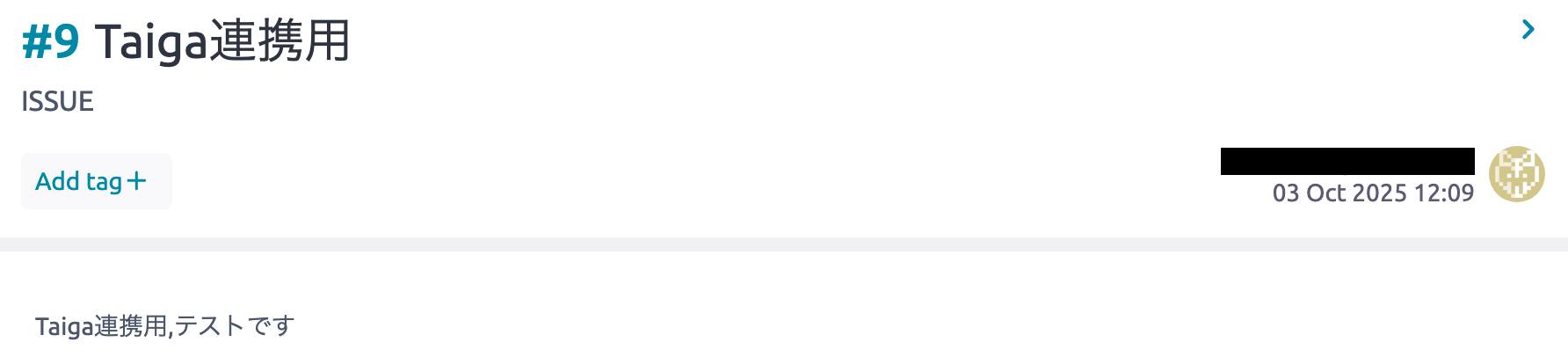
以上で「GitLabで特定のイシューが作成されたら、TaigaにIssueを作成する」フローの完成です。お疲れ様でした。
ステップ6:トリガーをONに設定しフロー稼働の準備完了
フロー画面に戻り、以下のようなメニューが表示されていれば、フローの設定は完了です。
早速フローを起動させる場合は、「トリガーをON」をクリックしましょう。
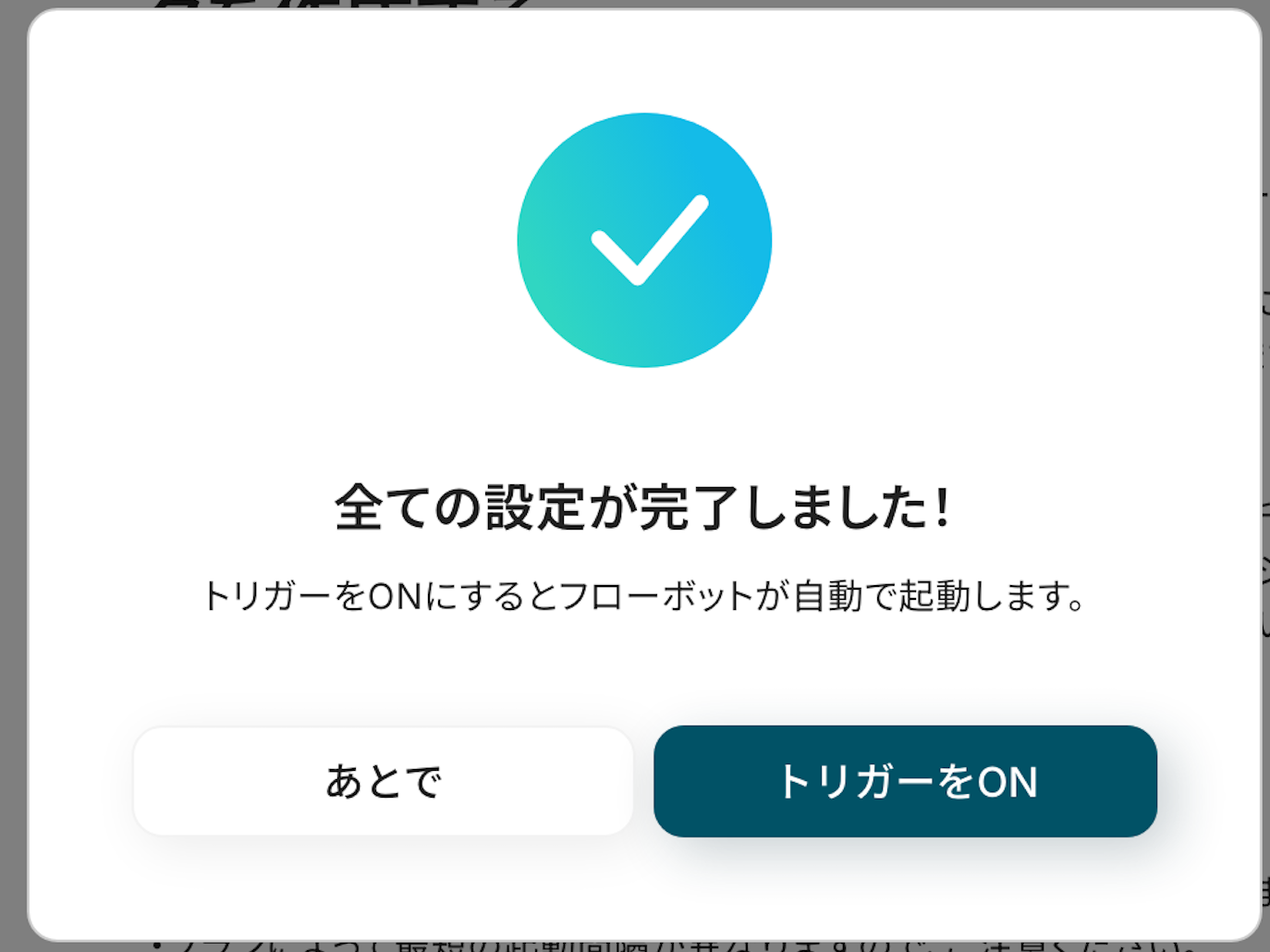
あとで起動させる場合は、フロー画面のトリガースイッチをクリックすることで、トリガーをONにできます。
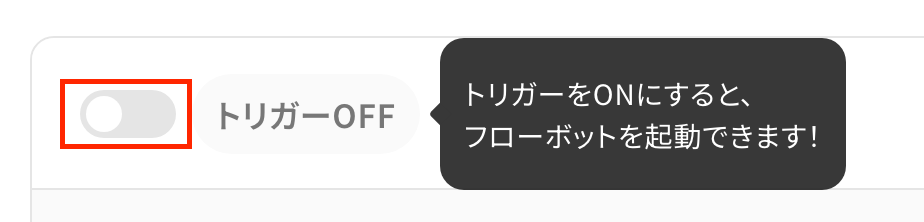
TaigaのデータをGitLabに連携したい場合
今回はGitLabからTaigaへデータを連携する方法をご紹介しましたが、逆にTaigaからGitLabへのデータ連携を実施したい場合は、下記のテンプレートも併せてご利用ください。
TaigaでIssueが作成されたら、GitLabにイシューを作成する
Taigaで新しいIssueが作成された際に、その情報をトリガーとしてGitLabに新しいイシューを自動で作成する連携です。
この仕組みにより、プロジェクト管理側で起票されたタスクや課題が、スムーズに開発側のGitLabに連携されるため、情報伝達のタイムラグがなくなり、迅速な対応が可能になります。
手動での情報共有が不要になることで、対応漏れなどのヒューマンエラーを防ぎ、チーム間の連携を強化します。
TaigaでIssueが作成されたら、GitLabにイシューを作成する
試してみる
■概要
プロジェクト管理ツールTaigaとソースコード管理ツールGitLabを併用する際、Issueの情報を手作業で転記していませんか?
この作業は手間がかかるだけでなく、入力漏れやミスの原因にもなりがちです。
このワークフローを活用すれば、Taigaで新しいIssueが作成されると、その内容を元にGitLabへ自動でイシューを作成できます。
TaigaとGitLabの連携を自動化し、開発プロセスの連携をスムーズにします。
■このテンプレートをおすすめする方
・TaigaとGitLabを併用し、Issueの二重入力に手間を感じている方
・Taigaで管理するタスクとGitLabでの開発作業の連携を効率化したい方
・プロジェクト管理と開発プロセスの連携における手作業をなくしたい方
■注意事項
・Taiga、GitLabのそれぞれとYoomを連携してください。
GitLabやTaigaを使ったその他の自動化例
今回ご紹介した連携以外でも、GmailやTaigaのAPIを活用してさまざまな業務を自動化することが可能です。
もし気になるものがあればぜひこちらもお試しになってみてください!
GitLabを使った自動化例
タスクが作成・更新されたら、タスク管理ツールへ自動作成し、チャットツールやメールへ通知します。
逆に、他社開発プラットフォームやフォーム、ノーコードDBからの情報をトリガーにタスクを自動作成・同期。
手動での情報転記や通知漏れがなくなり、開発プロセスの効率とチーム間の連携が向上するでしょう。
Airtableにレコードが追加されたら、GitLabにイシューを作成する
試してみる
■概要
Airtableでタスクや課題を管理し、GitLabで開発を進めているものの、手作業での情報連携に手間を感じていませんか。Airtableのレコードを基に手動でGitLabへイシューを作成する作業は、時間がかかるだけでなく、転記ミスなどのヒューマンエラーの原因にもなります。このワークフローは、AirtableとGitLabの連携を自動化するものであり、Airtableにレコードが追加されると、その内容を基にGitLabへ自動でイシューを作成し、作業の効率化を実現します。
■このテンプレートをおすすめする方
・AirtableとGitLabを併用し、イシュー作成の手作業に課題を感じている開発担当者の方
・Airtableでのタスク管理とGitLabでの開発進行を円滑に連携させたいプロジェクトマネージャーの方
・AirtableとGitLabを活用した開発フロー全体の効率化を推進したいチームリーダーの方
■注意事項
・AirtableとGitLabのそれぞれとYoomを連携してください。
・トリガーは5分、10分、15分、30分、60分の間隔で起動間隔を選択できます。
・プランによって最短の起動間隔が異なりますので、ご注意ください。
・Airtableのアウトプットの取得方法は下記を参考にしてください。
https://intercom.help/yoom/ja/articles/5404443
ClickUpで特定条件に合うタスクが作成されたら、GitLabにイシューを作成する
試してみる
■概要
プロジェクト管理ツールのClickUpと、ソースコード管理ツールのGitLabを併用しているものの、情報が分断されていませんか。ClickUpで管理している開発タスクを、手作業でGitLabにイシューとして起票するのは手間がかかり、転記ミスや依頼漏れの原因にもなり得ます。このワークフローは、ClickUpで特定の条件を満たすタスクが作成された際に、GitLabへ自動でイシューを作成するものであり、clickupとgitlab間の連携をスムーズにし、開発業務の効率化を支援します。
■このテンプレートをおすすめする方
・ClickUpとGitLabを併用し、タスクとイシューの連携に課題を感じている方
・ClickUpからGitLabへのイシュー作成を手作業で行っており、工数を削減したい方
・開発チームへのタスク依頼を自動化し、より確実な情報連携を実現したい方
◼️注意事項
・ClickUpとGitLabのそれぞれとYoomを連携してください。
・分岐はミニプラン以上のプランでご利用いただける機能(オペレーション)となっております。フリープランの場合は設定しているフローボットのオペレーションはエラーとなりますので、ご注意ください。
・ミニプランなどの有料プランは、2週間の無料トライアルを行うことが可能です。無料トライアル中には制限対象のアプリや機能(オペレーション)を使用することができます。
GitLabでIssueが更新されたら、Outlookで通知する
試してみる
■概要
このワークフローでは、GitLabでIssueが更新されたら、Outlookで自動通知することが可能です。この自動化によって、チームメンバーが重要な変更やコメントを見逃すことなく、円滑な対応が可能になります。
Yoomを利用すると、プログラミング不要で簡単にアプリ同士を連携することができます。
■このテンプレートをおすすめする方
・GitLabを使用している開発チームのリーダー
・Issue管理において効率的な通知システムを求めている方
・チームメンバー間のコミュニケーションを改善したい開発担当者
・アプリ間の連携を自動化したいIT管理者
■注意事項
・GitLab、OutlookのそれぞれとYoomを連携してください。
・トリガーは5分、10分、15分、30分、60分の間隔で起動間隔を選択できます。
・プランによって最短の起動間隔が異なりますので、ご注意ください。
GitHubのIssueをGitLabのIssueに自動同期する
試してみる
■概要
GitHubとGitLabを併用していると、Issueの管理が分散し、手作業での情報同期に手間を感じることはありませんか?
手動での転記は時間がかかるだけでなく、更新漏れや記載ミスの原因にもなりがちです。
このワークフローを活用すれば、GitHubでIssueが作成されると、自動でGitLabにもIssueが作成されるため、こうした課題を解消し、開発プロセスの連携を円滑にします。
■このテンプレートをおすすめする方
・複数のプロジェクトでGitHubとGitLabを使い分けている開発チームの方
・Issueの手動での転記作業に時間を取られ、本来の開発業務に集中したい方
・開発プロセスにおける情報共有の漏れや遅延を防ぎたいプロジェクトマネージャーの方
■注意事項
・GitHub、GitLabのそれぞれとYoomを連携してください。
・トリガーは5分、10分、15分、30分、60分の間隔で起動間隔を選択できます。
・プランによって最短の起動間隔が異なりますので、ご注意ください。
GitLabでIssueが作成されたらGoogle スプレッドシートに追加する
試してみる
■概要
「GitLabでIssueが作成されたら、Google スプレッドシートに自動で追加する」ワークフローは、GitLab apiを活用し、開発チームの課題管理を手軽に可視化する業務ワークフローです。Issueの発生を迅速でキャッチし、必要な情報をGoogle スプレッドシートへ自動転記。設定もシンプルで、手入力の手間を減らし、チーム内の共有や報告がスムーズになります。
■このテンプレートをおすすめする方
・GitLabで作成されたIssueを手動でGoogle スプレッドシート管理しており、転記の手間に悩んでいる開発リーダー
・GitLab api を使った自動連携に興味があり、チームの作業効率を上げたいエンジニア
・プロジェクトの進捗や課題をGoogle スプレッドシートで俯瞰的に管理したいプロダクトマネージャー
・定例レポート用にIssue一覧をまとめる作業を自動化したいプロジェクトマネージャー
・Yoomのワークフローで簡単にGitLabとGoogle スプレッドシートを連携したい方
■注意事項
・GitLab、Google スプレッドシートのそれぞれとYoomを連携してください。
・トリガーは5分、10分、15分、30分、60分の間隔で起動間隔を選択できます。
・プランによって最短の起動間隔が異なりますので、ご注意ください。
GitLabでIssueが作成されたらSlackに通知する
試してみる
■概要
「GitLabでIssueが作成されたらSlackに通知する」フローは、開発チームのコミュニケーションを円滑にする業務ワークフローです。
GitLabで新しいIssueが発生すると、Slackに通知が届きます。チームメンバー全員がリアルタイムで情報を共有でき、迅速な対応が可能となります。
これにより、プロジェクトの進行状況を把握しやすくなり、効率的な連携が実現します。
■このテンプレートをおすすめする方
・GitLabを活用してプロジェクト管理を行っている開発チームのリーダー
・Slackを利用してチーム内のコミュニケーションを強化したいプロジェクトマネージャー
・Issueの発生時に即座にチーム全体へ情報を共有したい開発者
・情報の見落としを防ぎ、迅速な対応を求めるエンジニアリングチーム
・プロジェクトの進行状況をリアルタイムで把握したい経営者や管理者
■注意事項
・GitLab、SlackのそれぞれとYoomを連携してください。
・トリガーは5分、10分、15分、30分、60分の間隔で起動間隔を選択できます。
・プランによって最短の起動間隔が異なりますので、ご注意ください。
GitLabでイシューが作成されたら、Confluenceでページを作成する
試してみる
■概要
開発プロジェクトにおいて、GitLabのイシューとConfluenceのドキュメントを併用するシーンは多いですが、それぞれに情報を手入力するのは手間ではないでしょうか。このワークフローは、GitLabとConfluenceの連携を自動化するもので、GitLabで新しいイシューが作成されると、その内容を元にConfluenceのページを自動で作成します。こうした二重入力の手間を省き、情報共有の迅速化と正確性の向上を実現します。
■このテンプレートをおすすめする方
・GitLabとConfluenceを併用しており、手作業での情報連携に課題を感じている開発者やPMの方
・開発ドキュメントや議事録の作成を効率化し、本来の業務に集中したいと考えている方
・アプリ間の情報同期の漏れや遅れを防ぎたいチームリーダーの方
■注意事項
・GitLab、ConfluenceのそれぞれとYoomを連携してください。
・トリガーは5分、10分、15分、30分、60分の間隔で起動間隔を選択できます。
・プランによって最短の起動間隔が異なりますので、ご注意ください。
GitLabのIssueが作成されたらTrelloにカードを作成する
試してみる
■概要
「GitLabのIssueが作成されたらTrelloにカードを作成する」フローは、開発プロジェクトのタスク管理をスムーズに進める業務ワークフローです。
GitLabで新しいIssueが発生すると、自動的にTrelloに対応するカードが作成されます。
この連携により、開発チームとプロジェクト管理チーム間の情報共有が容易になり、効率的なタスク管理が実現します。
■このテンプレートをおすすめする方
・GitLabとTrelloを併用してプロジェクト管理を行っている開発チームの方
・手動でのタスク転記に時間を取られているプロジェクトマネージャーの方
・業務ワークフローを自動化して作業効率を向上させたい方
・開発とプロジェクト管理ツール間の連携を強化したいIT担当者の方
・タスクの見える化を図り、チームの生産性を高めたい方
■注意事項
・GitLabとTrelloのそれぞれとYoomを連携してください。
Zoho Formsで送信された情報でGitLabにイシューを作成する
試してみる
■概要
「Zoho Formsで送信された情報でGitLabにイシューを作成する」ワークフローは、Zoho Formsからのデータを活用してGitLab上に自動でイシューを生成する業務ワークフローです。
これにより、フォームで集まった情報を迅速かつ正確にGitLabに反映させ、プロジェクト管理の効率化を図ります。
手動での入力を減らし、チームの作業負担を軽減します。
■このテンプレートをおすすめする方
・Zoho Formsを活用しており、そのデータをGitLabで管理したい開発チームの方
・フォームからの情報を手動でGitLabに入力する手間を省きたいプロジェクトマネージャーの方
・GitLabとZoho Formsを連携させて、業務ワークフローを自動化したいIT担当者の方
・データの一元管理を目指しているチームリーダーの方
■注意事項
・GitLabとZoho FormsのそれぞれとYoomを連携してください。
・Zoho FormsのWebhook設定方法は下記をご覧ください。
https://intercom.help/yoom/ja/articles/9924708
Backlogの新規課題が作成されたら、自動的にGitLabにイシューを作成する
試してみる
■概要
プロジェクト管理にBacklog、ソースコード管理にGitLabを利用している環境で、それぞれのツールに情報を手入力する作業に手間を感じていませんか。
同じ内容を二度入力する手間や、転記ミスが発生するリスクは業務の効率を妨げる要因になり得ます。
このワークフローを活用すれば、Backlogで新しい課題が作成されると同時に、GitLabにイシューが自動で作成されるため、こうした課題を解消し開発プロセスを円滑にします。
■このテンプレートをおすすめする方
・BacklogとGitLabを併用し、タスクの二重入力に手間を感じている開発担当者の方
・開発タスクの起票からイシュー作成までをシームレスに行いたいプロジェクトマネージャーの方
・手作業による情報の転記漏れや入力ミスなどのヒューマンエラーを防止したい方
■注意事項
・Backlog、GitLabのそれぞれとYoomを連携してください。
Taigaを使った自動化例
タスクが作成されたら、オンラインストレージにフォルダを自動作成したり、チャットツールへ通知します。
逆に、チャットツール、メール、フォームからの情報をトリガーにタスクを自動作成します。
手動での情報転記や通知漏れがなくなり、タスク管理の効率とチーム間の連携が向上します。
Gmailで特定のキーワードに一致するメールを受信したら、TaigaにTaskを作成する
試してみる
■概要
Gmailに届く重要なメールを、都度プロジェクト管理ツールのTaigaへ手動で登録していませんか?
この作業は手間がかかるだけでなく、転記ミスや対応漏れの原因にもなり得ます。
このワークフローは、TaigaのAPIを利用した連携をノーコードで実現し、Gmailで特定のメールを受信した際に自動でTaigaへタスクを作成します。
これにより、タスク登録のプロセスが自動化され、業務の効率化を支援します。
■このテンプレートをおすすめする方
・Gmail経由の依頼をTaigaで管理しており、手動でのタスク作成を効率化したい方
・TaigaのAPIを活用した自動化に関心があるものの、開発工数をかけたくないプロジェクト管理者の方
・メールでのタスク依頼の見落としや、Taigaへの登録漏れを防ぎたいチームリーダーの方
■注意事項
・Gmail、TaigaのそれぞれとYoomを連携してください。
・トリガーは5分、10分、15分、30分、60分の間隔で起動間隔を選択できます。
・プランによって最短の起動間隔が異なりますので、ご注意ください。
Googleフォームで回答が送信されたら、TaigaにIssueを作成する
試してみる
■概要
Googleフォームで受け付けたバグ報告や機能要望などを、プロジェクト管理ツールのTaigaに手動で転記していませんか?
この作業は手間がかかるだけでなく、転記漏れや入力ミスといったヒューマンエラーの原因にもなり得ます。
このワークフローを活用すれば、TaigaのAPI連携を意識することなく、Googleフォームへの回答送信をトリガーとして、自動でTaigaにIssueを作成できるため、こうした課題をスムーズに解消できます。
■このテンプレートをおすすめする方
・Googleフォームで受けた報告をTaigaに手動で起票しており、手間を感じている方
・TaigaのAPIを利用したIssue作成の自動化に興味があるプロジェクトマネージャーの方
・ユーザーからのフィードバック対応を迅速化し、開発プロセスを改善したいと考えている方
■注意事項
・Googleフォーム、TaigaのそれぞれとYoomを連携してください。
・Googleフォームをトリガーとして使用した際の回答内容を取得する方法は下記を参照ください。
https://intercom.help/yoom/ja/articles/6807133
・トリガーは5分、10分、15分、30分、60分の間隔で起動間隔を選択できます。
・プランによって最短の起動間隔が異なりますので、ご注意ください。
Slackで指定のテキストを含むメッセージが送信されたら、TaigaにIssueを作成する
試してみる
■概要
Slackでの報告や依頼を、手作業でTaigaのIssueに転記していませんか?
この作業は手間がかかるだけでなく、転記漏れなどのミスが発生するリスクも伴います。
このワークフローを活用すれば、Slackで特定のテキストを含むメッセージが投稿されると、自動でTaigaにIssueが作成されるため、TaigaとSlack間のスムーズな連携を実現し、タスク管理を効率化します。
■このテンプレートをおすすめする方
・TaigaとSlackを連携させ、タスク起票の手間を省きたいプロジェクト管理者の方
・Slackでのバグ報告や機能要望などを、漏れなくTaigaのIssueとして管理したい方
・手作業による情報転記をなくし、開発やプロジェクトの進行に集中したい方
■注意事項
・Slack、TaigaのそれぞれとYoomを連携してください。
・トリガーは5分、10分、15分、30分、60分の間隔で起動間隔を選択できます。
・プランによって最短の起動間隔が異なりますので、ご注意ください。
TaigaでIssueが作成されたら、Boxにフォルダを作成しIssueを更新する
試してみる
■概要
プロジェクト管理ツールTaigaで新しいIssueが作成されるたびに、手動でBoxに資料保管用のフォルダを作成する作業に手間を感じていませんか?
この作業は単純ですが、対応漏れや命名ミスが発生しやすい業務の一つです。
このワークフローを活用すれば、TaigaとBoxを連携させ、Issueの作成をトリガーにBoxのフォルダ作成からIssueの更新までを自動化し、これらの課題を解消します。
■このテンプレートをおすすめする方
・TaigaとBoxを併用しており、手作業でのファイル管理に課題を感じている方
・TaigaのIssueとBoxの関連フォルダを紐付ける作業を自動化したいプロジェクトマネージャーの方
・TaigaとBoxを連携させ、開発プロジェクトの管理業務を効率化したいと考えている方
■注意事項
・Taiga、BoxのそれぞれとYoomを連携してください。
TaigaでIssueが作成されたら、Discordに通知する
試してみる
■概要
プロジェクト管理ツールのTaigaで新しいIssueが作成された際、チームへの情報共有が遅れてしまうことはありませんか。
特に、普段のコミュニケーションをDiscordで行っている場合、都度Taigaを確認する手間や見落としが課題になりがちです。
このワークフローを活用すれば、TaigaとDiscordをスムーズに連携し、Issueの作成を検知して自動で通知できます。
これにより、スムーズな情報共有を実現し、効率的なタスク対応を促進します。
■このテンプレートをおすすめする方
・TaigaとDiscordを併用し、Issueの新規作成をチームに共有したい方
・手動での情報共有によるタイムラグや伝達漏れを防ぎたいプロジェクト管理者の方
・開発チームのコミュニケーションをより円滑にし、効率的なタスク対応を目指す方
■注意事項
・Taiga、DiscordのそれぞれとYoomを連携してください。
TaigaでIssueが作成されたら、Microsoft Teamsで通知する
試してみる
■概要
プロジェクト管理ツールTaigaで新しいIssueが作成された際、関係者への共有に手間がかかっていませんか?
手作業での通知は、漏れや遅延の原因になることもあります。
このワークフローを活用すれば、TaigaのAPIと連携し、Issueの作成をトリガーとしてMicrosoft Teamsの指定チャネルへ自動で通知できるため、チーム内の情報共有を迅速かつ正確に行うことが可能です。
■このテンプレートをおすすめする方
・TaigaとMicrosoft Teamsを利用し、プロジェクトの進捗管理を行っている開発チームの方
・TaigaのAPIを活用した業務自動化に関心があり、情報共有の迅速化を図りたい方
・手作業によるIssueの通知に時間がかかり、本来の業務に集中したいプロジェクトマネージャーの方
■注意事項
・Taiga、Microsoft TeamsのそれぞれとYoomを連携してください。
・Microsoft365(旧Office365)には、家庭向けプランと一般法人向けプラン(Microsoft365 Business)があり、一般法人向けプランに加入していない場合には認証に失敗する可能性があります。
まとめ
GitLabとTaigaの連携を自動化することで、これまで開発チームとプロジェクト管理チーム間で行っていた手作業での情報転記が不要になり、ヒューマンエラーのリスクを根本から解消できます。
これにより、常に最新の情報が両方のツールで同期され、担当者はより迅速かつ正確な情報に基づいて業務を進められるようになり、本来注力すべき開発やタスク管理に集中できる環境が整うでしょう!
今回ご紹介したような業務自動化を実現できるノーコードツール「Yoom」を使えば、プログラミングの知識がない方でも、直感的な操作で簡単に業務フローを構築できます。
もし自動化に少しでも興味を持っていただけたなら、ぜひこちらから無料登録して、Yoomによる業務効率化を体験してみてください!
よくあるご質問
Q:Issue作成以外の操作もトリガーにできますか?
A:はい、可能です。
例えば、「イシューが更新されたら」・「プロジェクトが作成されたら」などをトリガーにしてフローボットを起動できます。
詳しくは下記のページをご確認ください。
Q:この連携はどの料金プランから実用的ですか?
A:この連携は、分岐機能を含んでいるため有料プランからご利用いただけます。
プランごとに月の無料タスク数が異なるので、業務に合ったプランをご検討ください。
Yoomでは2週間の無料トライアルも準備しており、期間中は有料プランでしか使えない一部のアプリや機能もお試しいただけます。
Q:連携がエラーになった場合、どうなりますか?
A:進行中のフローボットがエラーで停止された場合、Yoomに登録したメールアドレス宛てに通知が届きます。
通知先は、メールの他にSlackやChatworkも設定できます。
エラーの原因として、設定内容・フローボット起動時の取得した値の誤りやアプリの接続切れなどが挙げられます。
エラー時の対応方法については以下をご覧ください。
ヘルプページで解決しない場合は、サポート窓口を利用することもできます。